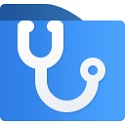本类推荐应用
-
安全下载
U盘数据恢复精灵
 大小:11.70MB更新时间:2021-03-01软件授权:国产软件
U盘数据恢复精灵最新版是一款使用起来非常安全可靠的数据恢复软件。U盘数据恢复精灵最新版软件界面简捷、容易上手。U盘数据恢复精灵还支持各种硬盘、RAID磁盘、各种U盘(优盘)、数码相机存储卡、手机内存卡上面的文件及分区恢复,让你的数据永不丢失。 U盘数据恢复精灵功能介绍 1、 支持恢复丢失的分区(即重建分区表)。在恢复过程中,您立即就能看到它找到的分区中的文件。这样您就可以通过这些文件来判断它找到的分区是不是您需要恢复的分区。同时您也可以在不保存分区表的情况下恢复这些分区里面的文件,即将文件复制到安全的地方。 2、支持恢复已删除的文件。只要没有被覆盖就有机会恢复。 3、 支持从损坏的分区中恢复文件。包括被格式化的分区、由于**破坏、系统崩溃等各种原因导致无法访问的分区、提示分区需要格式化的分区、提示目录结构损坏的分区、变成RAW格式的分区等等。 4支持在不启动虚拟机的情况下,恢复VMware虚拟磁盘文件(".vmdk")、Virtual PC(".vhd")和VirtualBox(".vdi")中的分区和文件。 5、支持从整个硬盘中恢复文件。适用于破坏严重、无法直接恢复分区的情况。恢复时可以指定搜索范围,方便高级用户使用,以节省搜索时间。 6、扫描时软件会自动判断文件系统类型,您不必担心如何选择,不必记得原来的分区类型,一切都由软件自动判断。 7、支持传统的MBR分区表及GUID分区表(GPT磁盘)。 U盘数据恢复精灵安装步骤 1.在华军软件园下载最新版软件包 2.解压软件,运行“EXE.文件” 3.双击打开,进入软件界面 4.此软件为绿色版,无需安装即可使用 U盘数据恢复精灵更新日志 开发GG说这次真的没有bug了~ 华军小编推荐: U盘数据恢复精灵,口碑软件,保证解决您的所有问题!小编力荐!本站还有类似软件{recommendWords},感兴趣的可以下载哦!
大小:11.70MB更新时间:2021-03-01软件授权:国产软件
U盘数据恢复精灵最新版是一款使用起来非常安全可靠的数据恢复软件。U盘数据恢复精灵最新版软件界面简捷、容易上手。U盘数据恢复精灵还支持各种硬盘、RAID磁盘、各种U盘(优盘)、数码相机存储卡、手机内存卡上面的文件及分区恢复,让你的数据永不丢失。 U盘数据恢复精灵功能介绍 1、 支持恢复丢失的分区(即重建分区表)。在恢复过程中,您立即就能看到它找到的分区中的文件。这样您就可以通过这些文件来判断它找到的分区是不是您需要恢复的分区。同时您也可以在不保存分区表的情况下恢复这些分区里面的文件,即将文件复制到安全的地方。 2、支持恢复已删除的文件。只要没有被覆盖就有机会恢复。 3、 支持从损坏的分区中恢复文件。包括被格式化的分区、由于**破坏、系统崩溃等各种原因导致无法访问的分区、提示分区需要格式化的分区、提示目录结构损坏的分区、变成RAW格式的分区等等。 4支持在不启动虚拟机的情况下,恢复VMware虚拟磁盘文件(".vmdk")、Virtual PC(".vhd")和VirtualBox(".vdi")中的分区和文件。 5、支持从整个硬盘中恢复文件。适用于破坏严重、无法直接恢复分区的情况。恢复时可以指定搜索范围,方便高级用户使用,以节省搜索时间。 6、扫描时软件会自动判断文件系统类型,您不必担心如何选择,不必记得原来的分区类型,一切都由软件自动判断。 7、支持传统的MBR分区表及GUID分区表(GPT磁盘)。 U盘数据恢复精灵安装步骤 1.在华军软件园下载最新版软件包 2.解压软件,运行“EXE.文件” 3.双击打开,进入软件界面 4.此软件为绿色版,无需安装即可使用 U盘数据恢复精灵更新日志 开发GG说这次真的没有bug了~ 华军小编推荐: U盘数据恢复精灵,口碑软件,保证解决您的所有问题!小编力荐!本站还有类似软件{recommendWords},感兴趣的可以下载哦! -
安全下载
Video Recovery Wizard
 大小:25.4MB更新时间:2019-04-21软件授权:国产软件
VideoRecoveryWizard官方版是一款十分专业的视频恢复软件,VideoRecoveryWizard官方版可以还原被删除的文件,也可以恢复视频文件,并且能够恢复各种格式的,使用起来简单便捷,可以帮助大家解决视频恢复的问题。 功能介绍 1、安全还原已删除的视频文件 这是检索由于操作不当或其他视频丢失危机而被删除或格式化的流行视频格式的最佳解决方案,例如硬盘损坏,病毒攻击,系统崩溃,音量损失等。 2、有效的视频文件恢复 VideoRecoveryWizard官方版非常易于使用。只需三个简单步骤即可恢复丢失的视频。支持SD视频格式和高清视频格式。 3、VideoRecoveryWizard官方版支持恢复各种视频格式 ShiningVideoRecovery支持恢复各种视频格式,包括AVI,MOV,MP4,M4V,3GP,3G2,WMV,MKV,ASF,FLV,SWF,MPG,RM/RMVB,MPEG等。 4、最好的视频文件恢复软件 在我们开始使用该方法之前,让我们来谈谈将在此方法中使用的最可靠的视频文件恢复软件。最好的视频文件恢复软件是ShiningVideoRecoveryWizard。为什么它被称为最好和最可靠的视频文件恢复软件?这是因为它可以帮助您安全地恢复视频文件,而不仅仅是这样。您只需要点击几下鼠标即可恢复硬盘或存储设备上所有已删除的视频。 使用方法 步骤1:在您的计算机上运行视频文件恢复软件。 在您的计算机上运行此软件,然后单击&开始&按钮。 第2步:选择要扫描的硬盘驱动器。 转到步骤2.您可以看到硬盘驱动器(包括其分区)列表以及连接到计算机的所有存储设备。现在选择丢失视频的硬盘,分区或存储设备,然后单击&扫描&按钮。 第3步:预览并恢复丢失的视频。 扫描完成后,您会看到所有已删除视频的预览。选择要恢复的视频,然后单击&恢复&按钮将视频保存到计算机。 如果您丢失了硬盘和存储介质中的视频文件或其他文件,请尝试以上步骤。您可以轻松获取所有丢失的文件! 安装方法 1、解压缩videorecovery.rar,打开video_recovery.exe程序,点击next 2、点击红色箭头指的地方 3、选择相应的存放地址,然后点击next 4、最后点击Install安装即可。 华军小编推荐: VideoRecoveryWizard(视频恢复软件)官方下载是一款功能强大的视频恢复软件,用户想要恢复误删的视频软件,可选择这款软件,软件使用方便,一键恢复误删。
大小:25.4MB更新时间:2019-04-21软件授权:国产软件
VideoRecoveryWizard官方版是一款十分专业的视频恢复软件,VideoRecoveryWizard官方版可以还原被删除的文件,也可以恢复视频文件,并且能够恢复各种格式的,使用起来简单便捷,可以帮助大家解决视频恢复的问题。 功能介绍 1、安全还原已删除的视频文件 这是检索由于操作不当或其他视频丢失危机而被删除或格式化的流行视频格式的最佳解决方案,例如硬盘损坏,病毒攻击,系统崩溃,音量损失等。 2、有效的视频文件恢复 VideoRecoveryWizard官方版非常易于使用。只需三个简单步骤即可恢复丢失的视频。支持SD视频格式和高清视频格式。 3、VideoRecoveryWizard官方版支持恢复各种视频格式 ShiningVideoRecovery支持恢复各种视频格式,包括AVI,MOV,MP4,M4V,3GP,3G2,WMV,MKV,ASF,FLV,SWF,MPG,RM/RMVB,MPEG等。 4、最好的视频文件恢复软件 在我们开始使用该方法之前,让我们来谈谈将在此方法中使用的最可靠的视频文件恢复软件。最好的视频文件恢复软件是ShiningVideoRecoveryWizard。为什么它被称为最好和最可靠的视频文件恢复软件?这是因为它可以帮助您安全地恢复视频文件,而不仅仅是这样。您只需要点击几下鼠标即可恢复硬盘或存储设备上所有已删除的视频。 使用方法 步骤1:在您的计算机上运行视频文件恢复软件。 在您的计算机上运行此软件,然后单击&开始&按钮。 第2步:选择要扫描的硬盘驱动器。 转到步骤2.您可以看到硬盘驱动器(包括其分区)列表以及连接到计算机的所有存储设备。现在选择丢失视频的硬盘,分区或存储设备,然后单击&扫描&按钮。 第3步:预览并恢复丢失的视频。 扫描完成后,您会看到所有已删除视频的预览。选择要恢复的视频,然后单击&恢复&按钮将视频保存到计算机。 如果您丢失了硬盘和存储介质中的视频文件或其他文件,请尝试以上步骤。您可以轻松获取所有丢失的文件! 安装方法 1、解压缩videorecovery.rar,打开video_recovery.exe程序,点击next 2、点击红色箭头指的地方 3、选择相应的存放地址,然后点击next 4、最后点击Install安装即可。 华军小编推荐: VideoRecoveryWizard(视频恢复软件)官方下载是一款功能强大的视频恢复软件,用户想要恢复误删的视频软件,可选择这款软件,软件使用方便,一键恢复误删。 -
安全下载
ApowerRescue
 大小:130MB更新时间:2019-05-07软件授权:国产软件
ApowerRescue官方版是一款专业可靠、安全便捷、功能出众的数据恢复工具。ApowerRescue官方版可以帮助用户恢复iPhone/ipad的数据,同时还可以自动筛选iPhone、iPad上现存的所有数据,自动搜索出已删除的文件,给大家带来了不一样的感受。 ApowerRescue软件特色 万能iOS数据恢复 你是否还在担心存储在iPhone、iPad上的文件容易丢失?一次手误删除、手机格式化、恢复出厂设置、病毒入侵手机、不正当的操作以及在iOS系统升级过程中产生的各种未知错误等,都可能成为文件丢失的原因。不用担心,这款iPhone数据恢复软件可以帮助你快速恢复丢失的重要文件。从此丢失文件不再怕! 还原iTunes/iCloud备份数据 不小心将手机掉进水里、屏幕被摔裂/摔成黑屏,或手机被盗,都会导致丢失设备上的重要文件。不论是哪一种情况,只要在iTunes或iCloud上备份过的手机数据,这一款iPhoneiPad数据恢复软件都能够轻松帮你找回文件。如果你想将丢失的数据还原至其他设备,只需要动动你的手指点一点,就可以轻而易举地完成啦! 操作界面清爽简单 使用这款苹果数据恢复应用,你能够预览到手机设备或iTunes备份数据里删除的媒体文件,对于iPhone照片恢复来说,尤其有帮助。 ApowerRescue能够自动筛选iPhone、iPad上现存的所有数据,自动搜索出已删除的文件。不需要过多复杂的程序和步骤,就能毫不费力地找到你想要恢复的数据啦! 此iPhone数据恢复软件同时也为用户提供一个简洁、高效的使用界面:全面的用户使用指南、一目了然的文件分类以及简易的操作按钮。整体人性化的界面能够让你感受到最赞的用户体验。 ApowerRescue安装步骤 1、在本站下载该软件,获得一个压缩包,对其进行解压,得到左侧这个exe文件,我们双击该exe文件 2、首先选择中文简体,并确定 3、进入安装向导,点击&下一步& 4、看到许可协议,点击&下一步& 5、看到默认安装位置在C盘,点击&浏览&更换位置 6、在D盘选择一个位置,并确定 7、选择好之后,点击&下一步& 8、选择附加任务,点击&下一步& 9、安装准备完毕,点击&安装& 10、软件正在安装,耐心等待 11、软件安装完成,点击&结束&即可 ApowerRescue使用方法 1、我们在电脑桌面中双击该软件的快捷方式,并打开 2、这个就是软件的主页 3、点击图示标注 4、可以在这里登录软件 5、使用USB数据线将iOS设备与电脑相连 6、在主界面中,点击&全选&就可以恢复所有删除的文件了。也可以选择想要恢复的指定模块,如照片、视频、信息、通讯录、备忘录等。 7、点击&开始扫描&按钮,稍等片刻,软件会马上为你分析及扫描iOS设备。 8、点击&筛选&按钮,在下拉菜单中选择&仅显示已删除&。 9、可查看左侧所有分类,也可以选择某一个分区来预览。点击&恢复至电脑&按键将其恢复。 10、选择好想要保存的文件夹。 11、传输完成后,可在弹窗中点击&打开文件夹&就能查看恢复出来的文件了。点击&OK&就能关闭窗口了。 ApowerRescue更新日志 1、修复bug 2、优化部分功能 华军小编推荐: ApowerRescue在经过官方的不断更新迭代之后,已经变得非常稳定,并且功能强大,满足你的所有需求。小编还为您准备了{recommendWords}
大小:130MB更新时间:2019-05-07软件授权:国产软件
ApowerRescue官方版是一款专业可靠、安全便捷、功能出众的数据恢复工具。ApowerRescue官方版可以帮助用户恢复iPhone/ipad的数据,同时还可以自动筛选iPhone、iPad上现存的所有数据,自动搜索出已删除的文件,给大家带来了不一样的感受。 ApowerRescue软件特色 万能iOS数据恢复 你是否还在担心存储在iPhone、iPad上的文件容易丢失?一次手误删除、手机格式化、恢复出厂设置、病毒入侵手机、不正当的操作以及在iOS系统升级过程中产生的各种未知错误等,都可能成为文件丢失的原因。不用担心,这款iPhone数据恢复软件可以帮助你快速恢复丢失的重要文件。从此丢失文件不再怕! 还原iTunes/iCloud备份数据 不小心将手机掉进水里、屏幕被摔裂/摔成黑屏,或手机被盗,都会导致丢失设备上的重要文件。不论是哪一种情况,只要在iTunes或iCloud上备份过的手机数据,这一款iPhoneiPad数据恢复软件都能够轻松帮你找回文件。如果你想将丢失的数据还原至其他设备,只需要动动你的手指点一点,就可以轻而易举地完成啦! 操作界面清爽简单 使用这款苹果数据恢复应用,你能够预览到手机设备或iTunes备份数据里删除的媒体文件,对于iPhone照片恢复来说,尤其有帮助。 ApowerRescue能够自动筛选iPhone、iPad上现存的所有数据,自动搜索出已删除的文件。不需要过多复杂的程序和步骤,就能毫不费力地找到你想要恢复的数据啦! 此iPhone数据恢复软件同时也为用户提供一个简洁、高效的使用界面:全面的用户使用指南、一目了然的文件分类以及简易的操作按钮。整体人性化的界面能够让你感受到最赞的用户体验。 ApowerRescue安装步骤 1、在本站下载该软件,获得一个压缩包,对其进行解压,得到左侧这个exe文件,我们双击该exe文件 2、首先选择中文简体,并确定 3、进入安装向导,点击&下一步& 4、看到许可协议,点击&下一步& 5、看到默认安装位置在C盘,点击&浏览&更换位置 6、在D盘选择一个位置,并确定 7、选择好之后,点击&下一步& 8、选择附加任务,点击&下一步& 9、安装准备完毕,点击&安装& 10、软件正在安装,耐心等待 11、软件安装完成,点击&结束&即可 ApowerRescue使用方法 1、我们在电脑桌面中双击该软件的快捷方式,并打开 2、这个就是软件的主页 3、点击图示标注 4、可以在这里登录软件 5、使用USB数据线将iOS设备与电脑相连 6、在主界面中,点击&全选&就可以恢复所有删除的文件了。也可以选择想要恢复的指定模块,如照片、视频、信息、通讯录、备忘录等。 7、点击&开始扫描&按钮,稍等片刻,软件会马上为你分析及扫描iOS设备。 8、点击&筛选&按钮,在下拉菜单中选择&仅显示已删除&。 9、可查看左侧所有分类,也可以选择某一个分区来预览。点击&恢复至电脑&按键将其恢复。 10、选择好想要保存的文件夹。 11、传输完成后,可在弹窗中点击&打开文件夹&就能查看恢复出来的文件了。点击&OK&就能关闭窗口了。 ApowerRescue更新日志 1、修复bug 2、优化部分功能 华军小编推荐: ApowerRescue在经过官方的不断更新迭代之后,已经变得非常稳定,并且功能强大,满足你的所有需求。小编还为您准备了{recommendWords} -
安全下载
深度苹果手机恢复软件
 大小:22.15MB更新时间:2021-05-07软件授权:国产软件
深度苹果手机恢复软件官方版是一款十分出色的iPhone手机数据恢复工具,深度苹果手机恢复软件官方版功能全面,可以帮助用户轻松恢复手机丢失的照片、视频、联系人、短信、通话记录,笔记,提醒、Safari书签等数据,深度苹果手机恢复软件操作相当的简便,只需3个步骤就可恢复数据。 深度苹果手机恢复软件使用方法 1.下载安装本站“深度苹果手机恢复软件” 2、双击桌面上的深度苹果手机恢复软件快捷方式。 3.打开深度苹果手机恢复软件,软件有两种恢复模式,分别是“从苹果设备恢复”、“从iTunes备份恢复”。我们这里讲解如何直接从苹果设备恢复数据。 4、用数据线连接苹果手机到电脑,解锁苹果手机,手机提示“允许此设备访问照片和视频吗?”,选择“允许”(使用数据线连接电脑,如果手机是第一次连接电脑需要手机上点击“信任”,按提示成功连接手机,点“扫描”)。 5、稍等几秒钟,手机连接成功,软件上会显示橙色按钮“立即恢复”。如果一直连接不上手机,您可以先通过itunes备份后,然后从备份恢复您的数据, 6、进入恢复数据选择界面。深度苹果手机恢复软件支持十几种苹果手机数据的恢复,您需要恢复哪种数据,用鼠标双击对应的图标即可。 7、软件扫描需要恢复的数据,请耐心等待扫描结束。(然后就是一个漫长的等待。等待时间长短与手机中数据多少有关,一般在20-30分钟内完成,具体时间按手机容量决定的) 8、手机登入好几个微信号,这个需要自己选择,再点扫描。 9、软件找到了很多数据,您可以勾选需要恢复的数据,也可以在勾选左下角的“全选”,选择所有找到的数据。然后点右下角的“恢复到电脑”按钮。 10、软件提示您数据恢复到哪里,默认到“我的文档”,您可以点“更改目录”修改数据恢复到哪个目录。点“确定”按钮,确定恢复目录。 11、软件很快把所有钩选的数据都恢复出来了,进入已恢复的数据目录,可以看到有两个目录“表格格式”、“网页格式”,软件恢复出来的数据分别以表格和网页格式存储,默认打开网页格式。 12、进入表格格式目录,可以看到每个勾选的用户数据都恢复出来,并独立存放。 13、恢复的数据,可以直接再软件上查看,或者恢复以后使用网页格式查看 深度苹果手机恢复软件更新日志 1、软件UI全面升级,旧版本不在使用。 2.解决闪退问题 华军小编推荐: 告别垃圾软件,深度苹果手机恢复软件是一款绿色安全的软件,小编亲鉴!我们{zhandian}用心为大家服务,本站还有{recommendWords},供您下载!
大小:22.15MB更新时间:2021-05-07软件授权:国产软件
深度苹果手机恢复软件官方版是一款十分出色的iPhone手机数据恢复工具,深度苹果手机恢复软件官方版功能全面,可以帮助用户轻松恢复手机丢失的照片、视频、联系人、短信、通话记录,笔记,提醒、Safari书签等数据,深度苹果手机恢复软件操作相当的简便,只需3个步骤就可恢复数据。 深度苹果手机恢复软件使用方法 1.下载安装本站“深度苹果手机恢复软件” 2、双击桌面上的深度苹果手机恢复软件快捷方式。 3.打开深度苹果手机恢复软件,软件有两种恢复模式,分别是“从苹果设备恢复”、“从iTunes备份恢复”。我们这里讲解如何直接从苹果设备恢复数据。 4、用数据线连接苹果手机到电脑,解锁苹果手机,手机提示“允许此设备访问照片和视频吗?”,选择“允许”(使用数据线连接电脑,如果手机是第一次连接电脑需要手机上点击“信任”,按提示成功连接手机,点“扫描”)。 5、稍等几秒钟,手机连接成功,软件上会显示橙色按钮“立即恢复”。如果一直连接不上手机,您可以先通过itunes备份后,然后从备份恢复您的数据, 6、进入恢复数据选择界面。深度苹果手机恢复软件支持十几种苹果手机数据的恢复,您需要恢复哪种数据,用鼠标双击对应的图标即可。 7、软件扫描需要恢复的数据,请耐心等待扫描结束。(然后就是一个漫长的等待。等待时间长短与手机中数据多少有关,一般在20-30分钟内完成,具体时间按手机容量决定的) 8、手机登入好几个微信号,这个需要自己选择,再点扫描。 9、软件找到了很多数据,您可以勾选需要恢复的数据,也可以在勾选左下角的“全选”,选择所有找到的数据。然后点右下角的“恢复到电脑”按钮。 10、软件提示您数据恢复到哪里,默认到“我的文档”,您可以点“更改目录”修改数据恢复到哪个目录。点“确定”按钮,确定恢复目录。 11、软件很快把所有钩选的数据都恢复出来了,进入已恢复的数据目录,可以看到有两个目录“表格格式”、“网页格式”,软件恢复出来的数据分别以表格和网页格式存储,默认打开网页格式。 12、进入表格格式目录,可以看到每个勾选的用户数据都恢复出来,并独立存放。 13、恢复的数据,可以直接再软件上查看,或者恢复以后使用网页格式查看 深度苹果手机恢复软件更新日志 1、软件UI全面升级,旧版本不在使用。 2.解决闪退问题 华军小编推荐: 告别垃圾软件,深度苹果手机恢复软件是一款绿色安全的软件,小编亲鉴!我们{zhandian}用心为大家服务,本站还有{recommendWords},供您下载! -
安全下载
东兴照片数据恢复软件
 大小:1.83MB更新时间:2020-12-18软件授权:国产软件
东兴照片数据恢复软件最新版是一款功能强悍的照片恢复工具。东兴照片数据恢复软件官方版支持恢复硬盘、u盘、sd卡等存储设备上的照片,一键找回丢失的照片。东兴照片数据恢复软件还拥有删除文件恢复,误格式化恢复,万能数据恢复,分区丢失恢复等功能。 东兴照片数据恢复软件特色 1、简单直观的界面布局,简单几步即可快速恢复丢失的照片。 2、支持删除文件恢复、误格式化恢复、万能数据恢复、分区丢失恢复等不同的恢复模式,可以恢复丢失的照片文件。 3、您可以查看文件名称、文件大小、文件类型、修改日期等属性信息。 4、内置查看功能,可以直接预览与查看照片文件。 5、内置搜索功能,可以按文件大小、文件时间等方式筛选,并支持快速恢复。 6、您可以一次恢复多张照片/图片文件。 东兴照片数据恢复软件功能介绍 1、一款专业的硬盘照片、手机照片、内存卡照片、SD卡照片恢复软件。 2、支持电脑照片文件恢复。 3、支持U盘照片文件恢复。 4、支持手机内存卡/SD卡照片文件恢复。 5、东兴照片文件恢复软件,能轻松找到想恢复的相片文件。 6、扫描出来的照片可以预览出内容,在恢复数据前可以判断文件是否能正常恢复。 7、支持JPG图片、PNG图片、BMP图片、gif图片、tif、psd文件、Exif图片、nef文件恢复、cr2文件恢复、SR2文件恢复等各种RAW数码照片的扫描恢复,支持各种数码相机和摄影机拍摄的照片。 东兴照片数据恢复软件安装步骤 1.在华军软件园东兴照片数据恢复软件最新版下载安装包,解压后,双击exe程序,进入安装向导,单击下一步 2.点击“浏览”选择安装文件夹,一般默认安装在电脑C盘,推荐安装在D盘,单击下一步 3.点击“浏览”选择开始菜单文件夹,单击下一步 4.选择附加任务,勾选创建桌面快捷方式,单击下一步 5.安装程序准备完毕,单击安装 6.软件正在安装,请耐心等待 7.东兴照片数据恢复软件安装完成,单击完成退出安装向导 东兴照片数据恢复软件更新日志 1.修复BUG,新版体验更佳 2.更改了部分页面 华军小编推荐: 东兴照片数据恢复软件一个非常不错的数据恢复软件,偷偷告诉你小编也是用的本软件,别人小编都不告诉的哦!功能强大,绿色安全。{zhandian}还为您提供{recommendWords}等供您下载。
大小:1.83MB更新时间:2020-12-18软件授权:国产软件
东兴照片数据恢复软件最新版是一款功能强悍的照片恢复工具。东兴照片数据恢复软件官方版支持恢复硬盘、u盘、sd卡等存储设备上的照片,一键找回丢失的照片。东兴照片数据恢复软件还拥有删除文件恢复,误格式化恢复,万能数据恢复,分区丢失恢复等功能。 东兴照片数据恢复软件特色 1、简单直观的界面布局,简单几步即可快速恢复丢失的照片。 2、支持删除文件恢复、误格式化恢复、万能数据恢复、分区丢失恢复等不同的恢复模式,可以恢复丢失的照片文件。 3、您可以查看文件名称、文件大小、文件类型、修改日期等属性信息。 4、内置查看功能,可以直接预览与查看照片文件。 5、内置搜索功能,可以按文件大小、文件时间等方式筛选,并支持快速恢复。 6、您可以一次恢复多张照片/图片文件。 东兴照片数据恢复软件功能介绍 1、一款专业的硬盘照片、手机照片、内存卡照片、SD卡照片恢复软件。 2、支持电脑照片文件恢复。 3、支持U盘照片文件恢复。 4、支持手机内存卡/SD卡照片文件恢复。 5、东兴照片文件恢复软件,能轻松找到想恢复的相片文件。 6、扫描出来的照片可以预览出内容,在恢复数据前可以判断文件是否能正常恢复。 7、支持JPG图片、PNG图片、BMP图片、gif图片、tif、psd文件、Exif图片、nef文件恢复、cr2文件恢复、SR2文件恢复等各种RAW数码照片的扫描恢复,支持各种数码相机和摄影机拍摄的照片。 东兴照片数据恢复软件安装步骤 1.在华军软件园东兴照片数据恢复软件最新版下载安装包,解压后,双击exe程序,进入安装向导,单击下一步 2.点击“浏览”选择安装文件夹,一般默认安装在电脑C盘,推荐安装在D盘,单击下一步 3.点击“浏览”选择开始菜单文件夹,单击下一步 4.选择附加任务,勾选创建桌面快捷方式,单击下一步 5.安装程序准备完毕,单击安装 6.软件正在安装,请耐心等待 7.东兴照片数据恢复软件安装完成,单击完成退出安装向导 东兴照片数据恢复软件更新日志 1.修复BUG,新版体验更佳 2.更改了部分页面 华军小编推荐: 东兴照片数据恢复软件一个非常不错的数据恢复软件,偷偷告诉你小编也是用的本软件,别人小编都不告诉的哦!功能强大,绿色安全。{zhandian}还为您提供{recommendWords}等供您下载。 -
安全下载
TunesKit iPhone Data Recovery
 大小:28.0MB更新时间:2019-05-20软件授权:国产软件
TunesKitiPhoneDataRecovery官方版是一款功能出众、界面简约、操作便捷的数据恢复软件。TunesKitiPhoneDataRecovery官方版可以从iOS设备、iTunes备份和iCloud备份中轻松、快速地恢复在各种场景中丢失的所有类型的数据。 TunesKitiPhoneDataRecovery软件特色 最大化iDevices上所有数据类型的恢复 作为iPhone最有效的数据恢复软件,TunesKitiPhone数据恢复可以从您的iOS设备中检索多达20种丢失的数据,包括联系人,短信,iMessages,照片,视频,笔记,手机,WhatsApp/Kik/Viber消息,语音备忘录,Safari书签,提醒,日历等。 在各种数据丢失的情况下,救出已删除的iOS文件 iPhone/iPad/iPodtouch上数据丢失的原因各不相同。无论它应该是什么,TunesKitiPhone数据恢复Windows将完全从任何场景回来,包括错误删除,iOS升级失败,设备损坏,密码锁定,越狱错误,系统崩溃,病毒攻击,错误操作,屏幕损坏,设备丢失,恢复出厂设置等 完全兼容所有iOS设备 除了能够毫无损失地保存iPhone/iPad/iPodtouch上的所有数据类型外,TunesKitiPhone数据恢复Windows因其与运行iOS12的最新iOS设备(包括iPhoneXS)完全兼容而备受推崇。iPhone8,iPad4,iPadPro,iPadAir,iPodtouch5等。 从iPhone/iTunes/iCloud备份中检索丢失的文件 得益于TunesKitiPhone数据恢复中使用的最先进的数据恢复技术,您可以根据不同的数据丢失情况,以3种智能恢复模式检索所有已删除的数据。对于意外删除,您可以直接从iDevices恢复丢失的数据。对于设备损坏,您可以轻松地从iTunes或iCloud备份恢复文件。这是最全面的iPhone数据恢复,具有您可以找到的最佳恢复结果。 TunesKitiPhoneDataRecovery使用方法 步骤1将iOS设备连接到PC 首先,将iPhone和iPad/iPod触摸连接到电脑上。从iOS设备上的弹出窗口点击&信任&按钮,这样TunesKitiPhone数据恢复就可以访问设备上的数据。 一旦计算机被授权,双击TuneSKEKiPhone数据恢复为Windows图标在计算机上启动它。然后从主界面中选择第一个&从iOS恢复&模式。之后,它会自动检测你的iOS设备,以验证它是否正确连接。 注意:您应该安装最新版本的iTunes,以便成功地恢复数据。此外,在运行TuneStKeiPhone数据恢复时,最好不要启动iTunes。要关闭iTunes中的自动同步,您应该导航到PreferencesDevices防止iPod、iPhone和iPad自动同步。 步骤2扫描和预览iPhone/iPad/iPod上丢失的数据 一旦TunesKitData.veryforiPhone成功检测到您的iOS设备,它将在窗口中显示所有文件类型,让您选择要恢复的类型。然后点击&扫描&按钮,它将开始扫描你iPhone、iPad或iPodtouch上所有删除的文件。整个扫描时间主要取决于您的设备上的文件量。 步骤3从iPhone/iPad/iPodtouch中选择并恢复删除的文件 一旦扫描完成,所有可恢复文件将被列在类别中,如上所示。然后您可以通过逐个单击选项卡来查看每一列中的所有项。您还可以通过在窗口右上角的搜索框中输入关键字来筛选特定文件。然后选择要还原的目标文件,然后单击&恢复&按钮以立即将它们返回到计算机。 TunesKitiPhoneDataRecovery软件功能 成功率最高-基于先进技术的数据检索的最大可能性。 100%安全搜索-恢复后恢复的数据不会覆盖现有文件 终身免费更新-经常升级以支持每个新的iOS或Windows。 预览丢失的数据-您可以在恢复之前预览并选择所需的数据。 界面简单易用-恢复iOS数据时,直观的UI使每个人都成为主人。 恢复加密备份-在iPhone/iPad/iPod上恢复加密数据甚至很容易。 TunesKitiPhoneDataRecovery系统要求 操作系统:Windows10,8,7,Vista,XP 处理器:1GHz处理器,或以上 RAM:256兆字节或更高的RAM 免费硬盘空间200MB或以上 其他:iOS11.4或前者 TunesKitiPhoneDataRecovery更新日志 1.修复bug 2.优化部分功能 华军小编推荐: TunesKitiPhoneDataRecovery这种类型的软件小编已经用了挺多年的了,但是还是这个软件最好用,{recommendWords}也是不错的软件,推荐同学们下载使用。
大小:28.0MB更新时间:2019-05-20软件授权:国产软件
TunesKitiPhoneDataRecovery官方版是一款功能出众、界面简约、操作便捷的数据恢复软件。TunesKitiPhoneDataRecovery官方版可以从iOS设备、iTunes备份和iCloud备份中轻松、快速地恢复在各种场景中丢失的所有类型的数据。 TunesKitiPhoneDataRecovery软件特色 最大化iDevices上所有数据类型的恢复 作为iPhone最有效的数据恢复软件,TunesKitiPhone数据恢复可以从您的iOS设备中检索多达20种丢失的数据,包括联系人,短信,iMessages,照片,视频,笔记,手机,WhatsApp/Kik/Viber消息,语音备忘录,Safari书签,提醒,日历等。 在各种数据丢失的情况下,救出已删除的iOS文件 iPhone/iPad/iPodtouch上数据丢失的原因各不相同。无论它应该是什么,TunesKitiPhone数据恢复Windows将完全从任何场景回来,包括错误删除,iOS升级失败,设备损坏,密码锁定,越狱错误,系统崩溃,病毒攻击,错误操作,屏幕损坏,设备丢失,恢复出厂设置等 完全兼容所有iOS设备 除了能够毫无损失地保存iPhone/iPad/iPodtouch上的所有数据类型外,TunesKitiPhone数据恢复Windows因其与运行iOS12的最新iOS设备(包括iPhoneXS)完全兼容而备受推崇。iPhone8,iPad4,iPadPro,iPadAir,iPodtouch5等。 从iPhone/iTunes/iCloud备份中检索丢失的文件 得益于TunesKitiPhone数据恢复中使用的最先进的数据恢复技术,您可以根据不同的数据丢失情况,以3种智能恢复模式检索所有已删除的数据。对于意外删除,您可以直接从iDevices恢复丢失的数据。对于设备损坏,您可以轻松地从iTunes或iCloud备份恢复文件。这是最全面的iPhone数据恢复,具有您可以找到的最佳恢复结果。 TunesKitiPhoneDataRecovery使用方法 步骤1将iOS设备连接到PC 首先,将iPhone和iPad/iPod触摸连接到电脑上。从iOS设备上的弹出窗口点击&信任&按钮,这样TunesKitiPhone数据恢复就可以访问设备上的数据。 一旦计算机被授权,双击TuneSKEKiPhone数据恢复为Windows图标在计算机上启动它。然后从主界面中选择第一个&从iOS恢复&模式。之后,它会自动检测你的iOS设备,以验证它是否正确连接。 注意:您应该安装最新版本的iTunes,以便成功地恢复数据。此外,在运行TuneStKeiPhone数据恢复时,最好不要启动iTunes。要关闭iTunes中的自动同步,您应该导航到PreferencesDevices防止iPod、iPhone和iPad自动同步。 步骤2扫描和预览iPhone/iPad/iPod上丢失的数据 一旦TunesKitData.veryforiPhone成功检测到您的iOS设备,它将在窗口中显示所有文件类型,让您选择要恢复的类型。然后点击&扫描&按钮,它将开始扫描你iPhone、iPad或iPodtouch上所有删除的文件。整个扫描时间主要取决于您的设备上的文件量。 步骤3从iPhone/iPad/iPodtouch中选择并恢复删除的文件 一旦扫描完成,所有可恢复文件将被列在类别中,如上所示。然后您可以通过逐个单击选项卡来查看每一列中的所有项。您还可以通过在窗口右上角的搜索框中输入关键字来筛选特定文件。然后选择要还原的目标文件,然后单击&恢复&按钮以立即将它们返回到计算机。 TunesKitiPhoneDataRecovery软件功能 成功率最高-基于先进技术的数据检索的最大可能性。 100%安全搜索-恢复后恢复的数据不会覆盖现有文件 终身免费更新-经常升级以支持每个新的iOS或Windows。 预览丢失的数据-您可以在恢复之前预览并选择所需的数据。 界面简单易用-恢复iOS数据时,直观的UI使每个人都成为主人。 恢复加密备份-在iPhone/iPad/iPod上恢复加密数据甚至很容易。 TunesKitiPhoneDataRecovery系统要求 操作系统:Windows10,8,7,Vista,XP 处理器:1GHz处理器,或以上 RAM:256兆字节或更高的RAM 免费硬盘空间200MB或以上 其他:iOS11.4或前者 TunesKitiPhoneDataRecovery更新日志 1.修复bug 2.优化部分功能 华军小编推荐: TunesKitiPhoneDataRecovery这种类型的软件小编已经用了挺多年的了,但是还是这个软件最好用,{recommendWords}也是不错的软件,推荐同学们下载使用。 -
安全下载
WinFR
 大小:3.64MB更新时间:2022-11-03软件授权:国产软件
WinFR官方版是一款数据恢复软件。WinFR最新版界面版是WindowsFile Recovery的图形界面工具,本来在Winodws系统里只能用命令来运行这个功能,现在推出了WinFR界面版会比较好操作一些。WinFR软件能够帮助用户快速从Windows 10/11中恢复已删除的文件。 WinFR软件介绍 WinFR平台会去对应到图形化的界面内容调整设计,多样页面功能设计更新或者是系统内部文件的归类处置等一并协调到位,当然整个平台也会根据现有的图形设计理念去仔细设计优化好相应内容,毕竟图形化的界面也得配上有说服力的关键内容,注意好整体数据的快捷高速传播参数设置。 WinFR软件功能 支持从多种设备恢复 可以在Windows11、10、NTFS、FAT、exFAT、ReFS下从SSD/HDD/USB/存储卡中恢复丢失的。 恢复多种数据类型 可以恢复媒体文件、办公文件、压缩文件等,包括JPEG、PDF、DOCX、MP3、EXCEL、ZIP等。 快速扫描、深度扫描 快速扫描:扫描速度快;使用NTFS文件系统下的目录结构和文件名恢复文件。 深度扫描:恢复更多丢失目录结构和文件。 免费数据恢复,适应多种场景 恢复意外删除的文件;从格式化的硬盘中恢复文件;从损坏的硬盘中恢复文件。 WinFR安装步骤 1.在华军软件园下载WinFR安装包,双击exe程序,进入安装向导,单击下一步 2.阅读许可协议,点击“我接受...”,单击下一步 3.点击“浏览”选择安装文件夹,一般默认安装在电脑C盘,推荐安装在D盘,单击下一步 4.点击“浏览”选择开始菜单文件夹,单击下一步 5.选择附加任务,勾选创建桌面快捷方式,单击下一步 6.安装程序准备完毕,单击安装 7.软件正在安装,请耐心等待 8.安装完成,单击完成退出安装向导 WinFR更新日志 将bug扫地出门进行到底 优化用户反馈的问题,提升细节体验 华军小编推荐: WinFR太好用了,在数据恢复里面算是数一数二的软件,相信用过的小伙伴都会说好用的,如果不喜欢我们还有{recommendWords}
大小:3.64MB更新时间:2022-11-03软件授权:国产软件
WinFR官方版是一款数据恢复软件。WinFR最新版界面版是WindowsFile Recovery的图形界面工具,本来在Winodws系统里只能用命令来运行这个功能,现在推出了WinFR界面版会比较好操作一些。WinFR软件能够帮助用户快速从Windows 10/11中恢复已删除的文件。 WinFR软件介绍 WinFR平台会去对应到图形化的界面内容调整设计,多样页面功能设计更新或者是系统内部文件的归类处置等一并协调到位,当然整个平台也会根据现有的图形设计理念去仔细设计优化好相应内容,毕竟图形化的界面也得配上有说服力的关键内容,注意好整体数据的快捷高速传播参数设置。 WinFR软件功能 支持从多种设备恢复 可以在Windows11、10、NTFS、FAT、exFAT、ReFS下从SSD/HDD/USB/存储卡中恢复丢失的。 恢复多种数据类型 可以恢复媒体文件、办公文件、压缩文件等,包括JPEG、PDF、DOCX、MP3、EXCEL、ZIP等。 快速扫描、深度扫描 快速扫描:扫描速度快;使用NTFS文件系统下的目录结构和文件名恢复文件。 深度扫描:恢复更多丢失目录结构和文件。 免费数据恢复,适应多种场景 恢复意外删除的文件;从格式化的硬盘中恢复文件;从损坏的硬盘中恢复文件。 WinFR安装步骤 1.在华军软件园下载WinFR安装包,双击exe程序,进入安装向导,单击下一步 2.阅读许可协议,点击“我接受...”,单击下一步 3.点击“浏览”选择安装文件夹,一般默认安装在电脑C盘,推荐安装在D盘,单击下一步 4.点击“浏览”选择开始菜单文件夹,单击下一步 5.选择附加任务,勾选创建桌面快捷方式,单击下一步 6.安装程序准备完毕,单击安装 7.软件正在安装,请耐心等待 8.安装完成,单击完成退出安装向导 WinFR更新日志 将bug扫地出门进行到底 优化用户反馈的问题,提升细节体验 华军小编推荐: WinFR太好用了,在数据恢复里面算是数一数二的软件,相信用过的小伙伴都会说好用的,如果不喜欢我们还有{recommendWords} -
安全下载
X-Ways WinHex
 大小:3.98MB更新时间:2024-02-05软件授权:国产软件
X-WaysWinHex最新版是一款数据恢复软件。X-Ways WinHex官方版拥有十六进制编辑器和磁盘编辑器,用于取证搜集、数据恢复、文件分析和编辑、底层数据处理和安全领域收集文件报告。X-Ways WinHex支持多文件搜寻替换功能模式,一般和逻辑运算,磁盘磁区的编辑(包括FAT16、FAT32和NTFS分区格式),文件比对和分析功能。X-WaysWinHex2024免费下载。 X-WaysWinHex软件介绍 使用X-WaysWinHex可以检查修复各种文件、硬盘及内存卡等损坏造成的数据丢失等问题,编辑修改Hex与ASCII编码,多文件搜索与替换,磁盘扇区 (支持FAT16、FAT32和NTFS)自动搜索编辑,文件比对和分析,RAM编辑工具等。操作起来可能会比一些一键查找数据并恢复的软件来的稍许复杂,但是也拥有数据恢复更为仔细和完整的特征,尤其是从进制位数的角度出发来改进本地磁盘的数据文件的存储位置顺序,并且也加入了许多快捷按键来加速重要数据文件的呼出。 X-WaysWinHex软件性能 1、硬盘,软盘,CD-ROM和DVD,ZIP,智能媒体,紧凑型闪存等的磁盘编纂器... 2、对FAT12/16/32,exFAT的,NTFS和Ext2/3/4,本机拥有Next3,CDFS,UDF 3、RAID系统和静态磁盘的内置诠释 4、各类数据恢复功能 5、RAM编纂器,供给对物理RAM和其他历程的虚拟内存的拜候 6、数据诠释器,领会20种数据类型 7、运用模板编纂数据布局(例如,修复分区表/指导扇区) 8、串连和朋分文件,规整和朋分奇数和偶数字节/字 9、解读和比力文件 10、独特矫捷的搜刮和替代性能 11、磁盘克隆(在DOS下运用X-Ways正本) 12、驱动器映像和备份(可选压缩或拆分为650MB存档) 13、编程接口(API)和脚本 14、256位AES加密,校验和,CRC32,哈希(MD5,SHA-1等) 15、平安擦除(擦除)秘密文件,清算硬盘以庇护您的隐私 16、导入一切剪贴板格局,包罗ASCII十六进制值 17、在二进制,十六进制ASCII,英特尔十六进制和摩托罗拉S之间转换 18、字符集:ANSIASCII,IBMASCII,EBCDIC,(Unicode) 19、即时窗口切换。印刷。随机数转换器。 20、拥有任何大小的文件。很是快。易于运用。普遍的顺序帮忙。 X-WaysWinHex软件特点 1、磁盘编纂器,文件编纂器,RAM编纂器 WinHex是初级的二进制编纂器,可用于拜候电脑中的一切文件,群集,扇区,字节,半字节和位。它几近拥有无限制的文件和磁盘大小,最大可达TB级(数千吉字节)!内存运用量起码。拜候速度是一流的。 2、FAT,NTFS,Ext2/Ext3,ReiserFS,CDFS/ISO9660,UDF的目次阅读器 与Windows资本办理器的右边列表类似且易于运用。该阅读器列出了现有和已删除的文件和目次,和一切具体信息。许可列出群集链,在磁盘编纂器中导航到文件和目次,和从驱动器复制文件。即便因为当地文件系统拥有而未装载在Windows中,也能够在映像文件和分区上运用! 3、DOS和Windows下的磁盘克隆/磁盘映像 WinHex运用物理或逻辑磁盘拜候来转换大大都媒体类型的按扇区划分的正本,复制到其他磁盘(克隆,镜像)或映像文件。正本具有法医声响,包罗一切闲置空间和一切自在空间。对法医检阅员来讲很是主要,由于它可以处置正本。可以选择将图象文件压缩或拆分为自力的存档。WinHex可以静默转换日记文件,该文件将记载克隆进程中碰到的任何破坏的扇区。一切可读数据都将其放入镜像。WinHex使您可以在复原映像文件之前检阅其完全性和真实性。 4、数据恢复 凭仗其进步前辈的磁盘编纂器,WinHex不但供给了手动文件恢复性能。WinHex还可以主动恢复文件,乃至全部嵌套目次布局。集成了不同数据恢复机制。 5、分区恢复/启动记载恢复 WinHex许可您运用定制的模板编纂FAT12,FAT16,FAT32和NTFS指导扇区和分区表。 6、硬盘洁净/磁盘擦拭 WinHex可以 按照需求频仍地以零字节(或现实上您喜好的任何字节形式,乃至是随机字节)填充磁盘的每一个扇区(以最大化平安性)。这有用地删除文件,目次,病毒,专有和诊断分区等的任何陈迹,并使磁盘颠末司法判定。 X-WaysWinHex更新日志 1.修正了其它bug; 2.优化了软件的兼容性。 华军小编推荐: X-WaysWinHex是一款不用学习使用的软件,非常简单的工具,有需要的用户可以在{zhandian}下载使用,保准你满意,另外还有众多同款同类软件提供下载,如:{recommendWords}等。
大小:3.98MB更新时间:2024-02-05软件授权:国产软件
X-WaysWinHex最新版是一款数据恢复软件。X-Ways WinHex官方版拥有十六进制编辑器和磁盘编辑器,用于取证搜集、数据恢复、文件分析和编辑、底层数据处理和安全领域收集文件报告。X-Ways WinHex支持多文件搜寻替换功能模式,一般和逻辑运算,磁盘磁区的编辑(包括FAT16、FAT32和NTFS分区格式),文件比对和分析功能。X-WaysWinHex2024免费下载。 X-WaysWinHex软件介绍 使用X-WaysWinHex可以检查修复各种文件、硬盘及内存卡等损坏造成的数据丢失等问题,编辑修改Hex与ASCII编码,多文件搜索与替换,磁盘扇区 (支持FAT16、FAT32和NTFS)自动搜索编辑,文件比对和分析,RAM编辑工具等。操作起来可能会比一些一键查找数据并恢复的软件来的稍许复杂,但是也拥有数据恢复更为仔细和完整的特征,尤其是从进制位数的角度出发来改进本地磁盘的数据文件的存储位置顺序,并且也加入了许多快捷按键来加速重要数据文件的呼出。 X-WaysWinHex软件性能 1、硬盘,软盘,CD-ROM和DVD,ZIP,智能媒体,紧凑型闪存等的磁盘编纂器... 2、对FAT12/16/32,exFAT的,NTFS和Ext2/3/4,本机拥有Next3,CDFS,UDF 3、RAID系统和静态磁盘的内置诠释 4、各类数据恢复功能 5、RAM编纂器,供给对物理RAM和其他历程的虚拟内存的拜候 6、数据诠释器,领会20种数据类型 7、运用模板编纂数据布局(例如,修复分区表/指导扇区) 8、串连和朋分文件,规整和朋分奇数和偶数字节/字 9、解读和比力文件 10、独特矫捷的搜刮和替代性能 11、磁盘克隆(在DOS下运用X-Ways正本) 12、驱动器映像和备份(可选压缩或拆分为650MB存档) 13、编程接口(API)和脚本 14、256位AES加密,校验和,CRC32,哈希(MD5,SHA-1等) 15、平安擦除(擦除)秘密文件,清算硬盘以庇护您的隐私 16、导入一切剪贴板格局,包罗ASCII十六进制值 17、在二进制,十六进制ASCII,英特尔十六进制和摩托罗拉S之间转换 18、字符集:ANSIASCII,IBMASCII,EBCDIC,(Unicode) 19、即时窗口切换。印刷。随机数转换器。 20、拥有任何大小的文件。很是快。易于运用。普遍的顺序帮忙。 X-WaysWinHex软件特点 1、磁盘编纂器,文件编纂器,RAM编纂器 WinHex是初级的二进制编纂器,可用于拜候电脑中的一切文件,群集,扇区,字节,半字节和位。它几近拥有无限制的文件和磁盘大小,最大可达TB级(数千吉字节)!内存运用量起码。拜候速度是一流的。 2、FAT,NTFS,Ext2/Ext3,ReiserFS,CDFS/ISO9660,UDF的目次阅读器 与Windows资本办理器的右边列表类似且易于运用。该阅读器列出了现有和已删除的文件和目次,和一切具体信息。许可列出群集链,在磁盘编纂器中导航到文件和目次,和从驱动器复制文件。即便因为当地文件系统拥有而未装载在Windows中,也能够在映像文件和分区上运用! 3、DOS和Windows下的磁盘克隆/磁盘映像 WinHex运用物理或逻辑磁盘拜候来转换大大都媒体类型的按扇区划分的正本,复制到其他磁盘(克隆,镜像)或映像文件。正本具有法医声响,包罗一切闲置空间和一切自在空间。对法医检阅员来讲很是主要,由于它可以处置正本。可以选择将图象文件压缩或拆分为自力的存档。WinHex可以静默转换日记文件,该文件将记载克隆进程中碰到的任何破坏的扇区。一切可读数据都将其放入镜像。WinHex使您可以在复原映像文件之前检阅其完全性和真实性。 4、数据恢复 凭仗其进步前辈的磁盘编纂器,WinHex不但供给了手动文件恢复性能。WinHex还可以主动恢复文件,乃至全部嵌套目次布局。集成了不同数据恢复机制。 5、分区恢复/启动记载恢复 WinHex许可您运用定制的模板编纂FAT12,FAT16,FAT32和NTFS指导扇区和分区表。 6、硬盘洁净/磁盘擦拭 WinHex可以 按照需求频仍地以零字节(或现实上您喜好的任何字节形式,乃至是随机字节)填充磁盘的每一个扇区(以最大化平安性)。这有用地删除文件,目次,病毒,专有和诊断分区等的任何陈迹,并使磁盘颠末司法判定。 X-WaysWinHex更新日志 1.修正了其它bug; 2.优化了软件的兼容性。 华军小编推荐: X-WaysWinHex是一款不用学习使用的软件,非常简单的工具,有需要的用户可以在{zhandian}下载使用,保准你满意,另外还有众多同款同类软件提供下载,如:{recommendWords}等。 -
安全下载
淘晶苹果数据恢复精灵
 大小:0.86MB更新时间:2022-12-20软件授权:国产软件
淘晶苹果数据恢复精灵官方版是一款非常好用的手机数据恢复软件。淘晶苹果数据恢复精灵最新版能帮助用户恢复IOS系统设备丢失和误删的数据文件等等,软件界面简洁清爽,操作简单便捷。淘晶苹果数据恢复精灵支持所有苹果IOS设备,可恢复浏览短信、联系人、通话记录、QQ、微信、相册等数据(经测试碎片查找能力)。华军软件园为您提供淘晶苹果数据恢复精灵pc版下载,快来体验吧! 淘晶苹果数据恢复精灵软件介绍 淘晶苹果数据恢复精灵服务于大面积的苹果终端设备,首先要求线在电脑上安装苹果的iTunes软件,随后连接数据线,自主选定好所有需要处理的数据文件信息,这个步骤操作完毕以后点击立即备份,把大量数据文件都单独形成全新的文件夹进行存储,后续就会形成自动备份的机制,恢复起来速度也很快。 淘晶苹果数据恢复精灵软件功能 提供专业的恢复功能,可快速恢复苹果手机数据 支持所有的苹果IOS设备,包括iPhone、iPad等 支持恢复不同类型的数据,如短信、联系人、通话记录等 也支持恢复QQ、微信中的数据,如聊天记录 支持一键导出明文备份,快速进行导出 可查看连接电脑的苹果手机设备信息,包括名称、设备类型、版本等信息 支持查看苹果手机中的备份文件,并可进行恢复 恢复过程中,可查看恢复进度,实时了解恢复情况 淘晶苹果数据恢复精灵使用方法 优质步:先在电脑上安装苹果手机官方助手itunes工具。(此工具可以百度一下,在官网下载) 第二步:打开itunes工具软件,把iphone手机或ipad连接电脑,手机上有提示请点“信任”。 第三步:在itunes工具中备份数据(注意:不要勾选给iphone备份加密),以备份的方式在电脑上导出苹果镜像。 第四步:打开淘晶工作室出品的苹果数据恢复精灵,可以简单的查看、恢复、导出相关数据 温馨提示:您可以使用itunes也可以使用国产的 itools为苹果手机备份镜像。(使用itools自定义备份路径时,需要在本软件上设置相同的自定义路径) 淘晶苹果数据恢复精灵更新日志 1:全新界面,清爽,简单,高效 2:性能越来越好 华军小编推荐: 淘晶苹果数据恢复精灵是一款不用学习使用的软件,非常简单的工具,有需要的用户可以在{zhandian}下载使用,保准你满意,另外还有众多同款同类软件提供下载,如:{recommendWords}等。
大小:0.86MB更新时间:2022-12-20软件授权:国产软件
淘晶苹果数据恢复精灵官方版是一款非常好用的手机数据恢复软件。淘晶苹果数据恢复精灵最新版能帮助用户恢复IOS系统设备丢失和误删的数据文件等等,软件界面简洁清爽,操作简单便捷。淘晶苹果数据恢复精灵支持所有苹果IOS设备,可恢复浏览短信、联系人、通话记录、QQ、微信、相册等数据(经测试碎片查找能力)。华军软件园为您提供淘晶苹果数据恢复精灵pc版下载,快来体验吧! 淘晶苹果数据恢复精灵软件介绍 淘晶苹果数据恢复精灵服务于大面积的苹果终端设备,首先要求线在电脑上安装苹果的iTunes软件,随后连接数据线,自主选定好所有需要处理的数据文件信息,这个步骤操作完毕以后点击立即备份,把大量数据文件都单独形成全新的文件夹进行存储,后续就会形成自动备份的机制,恢复起来速度也很快。 淘晶苹果数据恢复精灵软件功能 提供专业的恢复功能,可快速恢复苹果手机数据 支持所有的苹果IOS设备,包括iPhone、iPad等 支持恢复不同类型的数据,如短信、联系人、通话记录等 也支持恢复QQ、微信中的数据,如聊天记录 支持一键导出明文备份,快速进行导出 可查看连接电脑的苹果手机设备信息,包括名称、设备类型、版本等信息 支持查看苹果手机中的备份文件,并可进行恢复 恢复过程中,可查看恢复进度,实时了解恢复情况 淘晶苹果数据恢复精灵使用方法 优质步:先在电脑上安装苹果手机官方助手itunes工具。(此工具可以百度一下,在官网下载) 第二步:打开itunes工具软件,把iphone手机或ipad连接电脑,手机上有提示请点“信任”。 第三步:在itunes工具中备份数据(注意:不要勾选给iphone备份加密),以备份的方式在电脑上导出苹果镜像。 第四步:打开淘晶工作室出品的苹果数据恢复精灵,可以简单的查看、恢复、导出相关数据 温馨提示:您可以使用itunes也可以使用国产的 itools为苹果手机备份镜像。(使用itools自定义备份路径时,需要在本软件上设置相同的自定义路径) 淘晶苹果数据恢复精灵更新日志 1:全新界面,清爽,简单,高效 2:性能越来越好 华军小编推荐: 淘晶苹果数据恢复精灵是一款不用学习使用的软件,非常简单的工具,有需要的用户可以在{zhandian}下载使用,保准你满意,另外还有众多同款同类软件提供下载,如:{recommendWords}等。 -
安全下载
深度恢复大师 WIN版 免费版
 大小:4.3MB更新时间:2023-07-11软件授权:国产软件
深度恢复大师,一款万能的数据恢复软件,可以有效恢复硬件、软件或人为误操作引起的文件、数据丢失问题;误删除文件、误格式化分区、误分区、文件不能复制、分区打不开、提示RAW、提示磁盘U盘未格式化等文件恢复;支持硬盘、U盘、移动硬盘、电脑、内存卡、SD卡、CF卡、TF卡、相机卡、手机卡等多种设备文件恢复。华军软件园为你提供深度恢复大师下载,快来体验吧! 深度恢复大师软件特点 1.支持多种设备。支持硬盘、U盘、移动硬盘、SD卡、内存卡和手机卡等多种设备。 2.瞬间扫描、边扫描边显示。无需漫长的扫描等待、删除恢复和格式化恢复,5秒扫描展现。 3.文件搜索和文件预览。可以通过文件名搜索丢失的文件,部分文件在恢复前可以进行预览。
大小:4.3MB更新时间:2023-07-11软件授权:国产软件
深度恢复大师,一款万能的数据恢复软件,可以有效恢复硬件、软件或人为误操作引起的文件、数据丢失问题;误删除文件、误格式化分区、误分区、文件不能复制、分区打不开、提示RAW、提示磁盘U盘未格式化等文件恢复;支持硬盘、U盘、移动硬盘、电脑、内存卡、SD卡、CF卡、TF卡、相机卡、手机卡等多种设备文件恢复。华军软件园为你提供深度恢复大师下载,快来体验吧! 深度恢复大师软件特点 1.支持多种设备。支持硬盘、U盘、移动硬盘、SD卡、内存卡和手机卡等多种设备。 2.瞬间扫描、边扫描边显示。无需漫长的扫描等待、删除恢复和格式化恢复,5秒扫描展现。 3.文件搜索和文件预览。可以通过文件名搜索丢失的文件,部分文件在恢复前可以进行预览。 -
安全下载
智能文件数据恢复大师
 大小:15.4MB更新时间:2023-07-11软件授权:国产软件
智能文件数据恢复大师支持电脑硬盘,移动硬盘,U盘,SD卡等各式存储设备。 智能文件数据恢复大师软件特色 1.极速安装,体积最小 2.人性设计,完美恢复 3.深度扫描,强力恢复 智能文件数据恢复大师软件功能 1、误删文件快速恢复 恢复直接被删除的桌面上或硬盘上的文档/图片/视频等文件独特的恢复方式,速度更快 2、智能文件恢复大师最新版支持回收站文件恢复 当你不小心把回收站被清空了直接恢复回收站文件 3、U盘SD卡TF卡恢复 支持U盘、sd卡数据恢复,TF卡等各种存储卡文件恢复 智能文件数据恢复大师注意事项 注意,恢复误删除文件,请不要将软件安装到要恢复的硬盘分区上。比如,需要恢复C盘里的文件,则软件必须安装在D/E/F或外部硬盘上 智能文件数据恢复大师使用方法 第一步:选择模式 超强的数据分析算法,可以恢复误删除、误格式化、分区丢失等多种数据丢失的情况。 第二步:扫描数据 超快的扫描速度,目录结构恢复较好,对中文目录文件名称完美兼容。 第三步:恢复数据 超全的文件格式支持。硬盘、移动硬盘、U盘、SD卡、手机内存卡、RAM盘的数据都可以恢复。 智能文件数据恢复大师更新日志 [2.8.1.1950] 1、增加程序支持扩展插件支持; 2、增加卸载程序清理占用文件问题; 3、修复卸载程序和主程序交互交互问题; 4、优化扫描丢失文件逻辑,增加快速分类文件类型 5、优化自动更新模块,返回字符串没有析构问题 6、修复其他已知BUG,让程序体验更加完美; 华军小编推荐: 智能文件数据恢复大师是一款高性能的软件,符合大家要求,软件免费无毒,拥有绝对好评的软件,我们{zhandian}具有最权威的软件,绿色免费,官方授权,还有类似{recommendWords},希望大家前来下载!
大小:15.4MB更新时间:2023-07-11软件授权:国产软件
智能文件数据恢复大师支持电脑硬盘,移动硬盘,U盘,SD卡等各式存储设备。 智能文件数据恢复大师软件特色 1.极速安装,体积最小 2.人性设计,完美恢复 3.深度扫描,强力恢复 智能文件数据恢复大师软件功能 1、误删文件快速恢复 恢复直接被删除的桌面上或硬盘上的文档/图片/视频等文件独特的恢复方式,速度更快 2、智能文件恢复大师最新版支持回收站文件恢复 当你不小心把回收站被清空了直接恢复回收站文件 3、U盘SD卡TF卡恢复 支持U盘、sd卡数据恢复,TF卡等各种存储卡文件恢复 智能文件数据恢复大师注意事项 注意,恢复误删除文件,请不要将软件安装到要恢复的硬盘分区上。比如,需要恢复C盘里的文件,则软件必须安装在D/E/F或外部硬盘上 智能文件数据恢复大师使用方法 第一步:选择模式 超强的数据分析算法,可以恢复误删除、误格式化、分区丢失等多种数据丢失的情况。 第二步:扫描数据 超快的扫描速度,目录结构恢复较好,对中文目录文件名称完美兼容。 第三步:恢复数据 超全的文件格式支持。硬盘、移动硬盘、U盘、SD卡、手机内存卡、RAM盘的数据都可以恢复。 智能文件数据恢复大师更新日志 [2.8.1.1950] 1、增加程序支持扩展插件支持; 2、增加卸载程序清理占用文件问题; 3、修复卸载程序和主程序交互交互问题; 4、优化扫描丢失文件逻辑,增加快速分类文件类型 5、优化自动更新模块,返回字符串没有析构问题 6、修复其他已知BUG,让程序体验更加完美; 华军小编推荐: 智能文件数据恢复大师是一款高性能的软件,符合大家要求,软件免费无毒,拥有绝对好评的软件,我们{zhandian}具有最权威的软件,绿色免费,官方授权,还有类似{recommendWords},希望大家前来下载! -
安全下载
慧龙Office文件恢复
 大小:0.47MB更新时间:2020-12-18软件授权:国产软件
慧龙Office文件恢复官方版是一款专业实用的文档数据恢复软件。慧龙Office文件恢复最新版支持对存储区域进行扫描,保护源数据,高效恢复用户丢失的文件数据。慧龙Office文件恢复支持word、wps、ppt、excel等文件恢复,速度快、成功率高,还能够作磁盘映像文件。 慧龙Office文件恢复软件特色 1、支持对存储扇区逐一扫描,寻找文档数据,提高文件恢复成功率; 2、使用方法非常简单,轻松点击即可开始恢复文档; 3、绿色小巧的软件,下载快速,无需安装即可使用,不留下任何垃圾; 4、无需依赖文件系统,即使目录区、文件分配表完全损毁也能进行恢复; 5、支持从磁盘映像文件中恢复Office文件,避免对源数据造成损害。 慧龙Office文件恢复安装步骤 1.在华军软件园下载慧龙Office文件恢复官方版的安装包 2.下载后,将压缩包解压到以此软件命名的文件夹内 3.打开文件夹,双击“exe”程序 4.慧龙Office文件恢复为绿色软件,无需安装即可使用 慧龙Office文件恢复使用说明 注:要做数据恢复的盘(或硬盘分区),以下简称“源盘”。 1.选择分区。 选择需要恢复数据的盘(即源盘),必须在上图标记为1的下拉列表中有对应的盘符,才能进行恢复。对于数码相机、存储卡和U盘之类的即插即用设备,需要先将设备连接到电脑USB口,后打开软件,才能选择相应的盘符。有的相机用USB连接线连到电脑USB口,在电脑上并不出现盘符,就需要把存储卡取出,用读卡器连接电脑进行恢复。本软件可支持从软盘、硬盘、光盘、USB闪存盘、各种存储卡、相机等恢复Office文档。 2.打开分区。 此操作需要有管理员组帐户权限,否则可能提示“打开分区失败”或者“获取分区参数失败”。 3.指定保存文件夹。 意思就是指定要将恢复出来的文件保存到什么地方。需要注意的是,不要指定保存文件夹到源盘里,因为写入新文件会覆盖已经删除或丢失的文件的数据,减少恢复成功的机会。 4.选择文件丢失原因。 此参数设置对恢复结果可能产生比较大的影响。如果是删除了文件或者文件意外消失,此处选“删除或自动消失”。如果对源盘做过格式化,但格式化前后的文件系统格式是相同的(例如原来是FAT32,格式化后还是FAT32),也可以尝试选择“删除或自动消失”进行恢复。参数“分区类型”是指格式化之前或丢失分区之前的文件系统格式。参数“簇大小”建议使用默认值,如果效果不好,可以尝试减小“簇大小”的值。 5.开始恢复。 软件会先扫描源盘的所有扇区,寻找文件头信息,扫描完成后才开始逐一进行恢复,恢复完成后会提示成功恢复Office文件的数量。 慧龙Office文件恢复注意事项 1、不要再往要恢复的盘符里存入文件,也不要修改里面原有的文件; 2、如果文件是在相机或手机的存储卡里丢失的,不要再拍照及录像,手机不要下载文件; 3、也不要使用相机或手机的格式化功能,某些产品在格式化时会清除数据区,造成数据彻底消失,不可恢复; 4、不要再用资源管理器查看丢失文件的盘符,资源管理器会对照片及视频生成缩略图,会往源盘写入缩略图数据库文件。 慧龙Office文件恢复更新日志 1.对部分功能进行了优化 2.解了好多不能忍的bug 华军小编推荐: 一个非常不错的数据恢复,小编也是用的本软件,功能强大,绿色安全。本站还提供{recommendWords}等供您下载。
大小:0.47MB更新时间:2020-12-18软件授权:国产软件
慧龙Office文件恢复官方版是一款专业实用的文档数据恢复软件。慧龙Office文件恢复最新版支持对存储区域进行扫描,保护源数据,高效恢复用户丢失的文件数据。慧龙Office文件恢复支持word、wps、ppt、excel等文件恢复,速度快、成功率高,还能够作磁盘映像文件。 慧龙Office文件恢复软件特色 1、支持对存储扇区逐一扫描,寻找文档数据,提高文件恢复成功率; 2、使用方法非常简单,轻松点击即可开始恢复文档; 3、绿色小巧的软件,下载快速,无需安装即可使用,不留下任何垃圾; 4、无需依赖文件系统,即使目录区、文件分配表完全损毁也能进行恢复; 5、支持从磁盘映像文件中恢复Office文件,避免对源数据造成损害。 慧龙Office文件恢复安装步骤 1.在华军软件园下载慧龙Office文件恢复官方版的安装包 2.下载后,将压缩包解压到以此软件命名的文件夹内 3.打开文件夹,双击“exe”程序 4.慧龙Office文件恢复为绿色软件,无需安装即可使用 慧龙Office文件恢复使用说明 注:要做数据恢复的盘(或硬盘分区),以下简称“源盘”。 1.选择分区。 选择需要恢复数据的盘(即源盘),必须在上图标记为1的下拉列表中有对应的盘符,才能进行恢复。对于数码相机、存储卡和U盘之类的即插即用设备,需要先将设备连接到电脑USB口,后打开软件,才能选择相应的盘符。有的相机用USB连接线连到电脑USB口,在电脑上并不出现盘符,就需要把存储卡取出,用读卡器连接电脑进行恢复。本软件可支持从软盘、硬盘、光盘、USB闪存盘、各种存储卡、相机等恢复Office文档。 2.打开分区。 此操作需要有管理员组帐户权限,否则可能提示“打开分区失败”或者“获取分区参数失败”。 3.指定保存文件夹。 意思就是指定要将恢复出来的文件保存到什么地方。需要注意的是,不要指定保存文件夹到源盘里,因为写入新文件会覆盖已经删除或丢失的文件的数据,减少恢复成功的机会。 4.选择文件丢失原因。 此参数设置对恢复结果可能产生比较大的影响。如果是删除了文件或者文件意外消失,此处选“删除或自动消失”。如果对源盘做过格式化,但格式化前后的文件系统格式是相同的(例如原来是FAT32,格式化后还是FAT32),也可以尝试选择“删除或自动消失”进行恢复。参数“分区类型”是指格式化之前或丢失分区之前的文件系统格式。参数“簇大小”建议使用默认值,如果效果不好,可以尝试减小“簇大小”的值。 5.开始恢复。 软件会先扫描源盘的所有扇区,寻找文件头信息,扫描完成后才开始逐一进行恢复,恢复完成后会提示成功恢复Office文件的数量。 慧龙Office文件恢复注意事项 1、不要再往要恢复的盘符里存入文件,也不要修改里面原有的文件; 2、如果文件是在相机或手机的存储卡里丢失的,不要再拍照及录像,手机不要下载文件; 3、也不要使用相机或手机的格式化功能,某些产品在格式化时会清除数据区,造成数据彻底消失,不可恢复; 4、不要再用资源管理器查看丢失文件的盘符,资源管理器会对照片及视频生成缩略图,会往源盘写入缩略图数据库文件。 慧龙Office文件恢复更新日志 1.对部分功能进行了优化 2.解了好多不能忍的bug 华军小编推荐: 一个非常不错的数据恢复,小编也是用的本软件,功能强大,绿色安全。本站还提供{recommendWords}等供您下载。 -
安全下载
深度佳能MOV视频恢复
 大小:4.08MB更新时间:2021-01-20软件授权:国产软件
深度佳能MOV视频恢复专业佳能MOV视频恢复软件,使用碎片重组技术,完美恢复佳能微单、单反相机、摄像机拍摄的MOV格式视频,可以恢复误删除、误格式化、病毒破坏等各种原因导致的佳能MOV视频文件丢失。 深度佳能MOV视频恢复功能特点 1、支持对SD卡、大容量硬盘的扫描。 2、支持NTFS、FAT32、ExFAT以及RAW格式扫描。 3、支持碎片重组功能,程序可以快速定位碎片并自动分析重组(*有关碎片形成请参考碎片形成注释)。 4、支持对存储介质进行镜像备份的功能。 5、支持对视频块按“逻辑帧”底层定位,对于文件头和文件结构被覆盖的常见情况,有较好的恢复效果。 6、可以对存储介质任意创建区域进行扫描。 7、支持查看存储介质的HEX值。 8、支持保存“扫描结果”和“加载扫描结果”。 9、支持试用播放功能。 深度佳能MOV视频恢复软件说明 碎片的形成 碎片化的产生和操作系统有关系,所谓的碎片化通俗来讲即一个文件在存储时并非连续存储,当一个文件大小已知的情况下产生碎片的机率相对较小。文件一旦碎片化在删除 后,用通用的定位文件头的恢复方法会导致恢复失败(因为此时仅仅是得到了文件头所在的碎片而已,后边的全是错乱的数据)! 深度佳能MOV视频恢复更新日志 1.修复部分bug 2.优化了部分功能 华军小编推荐: 深度佳能MOV视频恢复在行业内算是数一数二的软件,相信有很多的小伙伴都会使用过的,你再不用就OUT了。本站还为您准备了{recommendWords}
大小:4.08MB更新时间:2021-01-20软件授权:国产软件
深度佳能MOV视频恢复专业佳能MOV视频恢复软件,使用碎片重组技术,完美恢复佳能微单、单反相机、摄像机拍摄的MOV格式视频,可以恢复误删除、误格式化、病毒破坏等各种原因导致的佳能MOV视频文件丢失。 深度佳能MOV视频恢复功能特点 1、支持对SD卡、大容量硬盘的扫描。 2、支持NTFS、FAT32、ExFAT以及RAW格式扫描。 3、支持碎片重组功能,程序可以快速定位碎片并自动分析重组(*有关碎片形成请参考碎片形成注释)。 4、支持对存储介质进行镜像备份的功能。 5、支持对视频块按“逻辑帧”底层定位,对于文件头和文件结构被覆盖的常见情况,有较好的恢复效果。 6、可以对存储介质任意创建区域进行扫描。 7、支持查看存储介质的HEX值。 8、支持保存“扫描结果”和“加载扫描结果”。 9、支持试用播放功能。 深度佳能MOV视频恢复软件说明 碎片的形成 碎片化的产生和操作系统有关系,所谓的碎片化通俗来讲即一个文件在存储时并非连续存储,当一个文件大小已知的情况下产生碎片的机率相对较小。文件一旦碎片化在删除 后,用通用的定位文件头的恢复方法会导致恢复失败(因为此时仅仅是得到了文件头所在的碎片而已,后边的全是错乱的数据)! 深度佳能MOV视频恢复更新日志 1.修复部分bug 2.优化了部分功能 华军小编推荐: 深度佳能MOV视频恢复在行业内算是数一数二的软件,相信有很多的小伙伴都会使用过的,你再不用就OUT了。本站还为您准备了{recommendWords} -
安全下载
赤兔AMD高清视频恢复
 大小:31.5MB更新时间:2020-07-21软件授权:国产软件
赤兔AMD高清视频恢复最新版是一款相当好用的视频文件恢复软件,赤兔AMD高清视频恢复官方版软件能够帮助用户恢复由于误格式化、误删除、损坏和病毒破坏等情况下丢失的MOV视频文件,赤兔AMD高清视频恢复采用碎片处理技术,可以最大程度地确保MOV视频文件的恢复。 赤兔AMD高清视频恢复软件简介 赤兔AMD高清视频恢复可恢复误删除、误格式化、误克隆、病毒感染、系统崩溃等情况下丢失的MOV视频文件;赤兔AMD高清视频恢复软件可以最大程度确保MOV视频文件的恢复。 赤兔AMD高清视频恢复功能介绍 支持导入损坏MOV样本文件; 支持选择多个磁盘进行扫描恢复; 支持打开损坏文件,可直接进行修复; 支持扫描镜像文件; 可恢复误删除、误格式化、误克隆、病毒感染、系统崩溃等情况下丢失的MOV视频文件; 断电或者文件移动后导致视频无法打开等情况下视频文件都可进行恢复正常播放; 导入样本文件可以直接预览扫描到的丢失文件; 可自动保存扫描记录,支持断点扫描; 赤兔AMD高清视频恢复安装步骤 1.在华军软件园下载赤兔AMD高清视频恢复最新版安装包,解压后,双击exe程序,进入安装向导,单击下一步 2.阅读许可协议,点击“我同意...”,单击下一步 3.点击“浏览”选择安装文件夹,一般默认安装在电脑C盘,推荐安装在D盘,单击下一步 4.点击“浏览”选择开始菜单文件夹,单击下一步 5.安装程序准备完毕,单击安装 6.赤兔AMD高清视频恢复正在安装,请耐心等待 7.赤兔AMD高清视频恢复安装完成,单击完成退出安装向导 赤兔AMD高清视频恢复更新日志 1:全新界面,清爽,简单,高效 2:性能越来越好 华军小编推荐: 赤兔AMD高清视频恢复这款软件完全傻瓜式操作,超级简单,另外小编还推荐{recommendWords}等相关软件下载使用。
大小:31.5MB更新时间:2020-07-21软件授权:国产软件
赤兔AMD高清视频恢复最新版是一款相当好用的视频文件恢复软件,赤兔AMD高清视频恢复官方版软件能够帮助用户恢复由于误格式化、误删除、损坏和病毒破坏等情况下丢失的MOV视频文件,赤兔AMD高清视频恢复采用碎片处理技术,可以最大程度地确保MOV视频文件的恢复。 赤兔AMD高清视频恢复软件简介 赤兔AMD高清视频恢复可恢复误删除、误格式化、误克隆、病毒感染、系统崩溃等情况下丢失的MOV视频文件;赤兔AMD高清视频恢复软件可以最大程度确保MOV视频文件的恢复。 赤兔AMD高清视频恢复功能介绍 支持导入损坏MOV样本文件; 支持选择多个磁盘进行扫描恢复; 支持打开损坏文件,可直接进行修复; 支持扫描镜像文件; 可恢复误删除、误格式化、误克隆、病毒感染、系统崩溃等情况下丢失的MOV视频文件; 断电或者文件移动后导致视频无法打开等情况下视频文件都可进行恢复正常播放; 导入样本文件可以直接预览扫描到的丢失文件; 可自动保存扫描记录,支持断点扫描; 赤兔AMD高清视频恢复安装步骤 1.在华军软件园下载赤兔AMD高清视频恢复最新版安装包,解压后,双击exe程序,进入安装向导,单击下一步 2.阅读许可协议,点击“我同意...”,单击下一步 3.点击“浏览”选择安装文件夹,一般默认安装在电脑C盘,推荐安装在D盘,单击下一步 4.点击“浏览”选择开始菜单文件夹,单击下一步 5.安装程序准备完毕,单击安装 6.赤兔AMD高清视频恢复正在安装,请耐心等待 7.赤兔AMD高清视频恢复安装完成,单击完成退出安装向导 赤兔AMD高清视频恢复更新日志 1:全新界面,清爽,简单,高效 2:性能越来越好 华军小编推荐: 赤兔AMD高清视频恢复这款软件完全傻瓜式操作,超级简单,另外小编还推荐{recommendWords}等相关软件下载使用。 -
安全下载
Abelssoft Undeleter
 大小:10.4MB更新时间:2019-06-12软件授权:国产软件
AbelssoftUndeleter官方版是一款相当专业和可靠的数据恢复工具。AbelssoftUndeleter官方版给大家带来了清晰直观的操作界面,支持对扫描的磁盘自定义的选择,而且扫描速度是相当的快速,并可以帮助用户轻松便捷的恢复被意外删除的重要数据。 AbelssoftUndeleter软件功能 你意外进行删除的文件,各种已经从回收站里面删除的文件进行恢复 而且桌面是相当的干净,调查列表拥有过滤器,就算用户在大量的列表里面也能单独的找到您需要的结果 DEEP扫描技术可以帮助用户发现已经损坏但是覆盖了部分的文件,并且可以视试图的修复 智能的扫描功能支持,快速的完成对硬盘的搜索,也能对过滤孙损坏的文件搜索 也支持对可以进行修复的文件显示,并且对深层的扫描支持,快速的找到小文件 已经进行损坏的文件,能够快速的完成修改 AbelssoftUndeleter软件特色 软件的扫描速度是相当的快速 支持对扫描的磁盘自定义的选择 也能对扫描完成之后的文件夹进行选择 而且可以对需要进行恢复的文件预览 这样就能准确的完成对文件的恢复 但是是英文的操作语言 对于语言不好的用户使用起来还是比较的困难 AbelssoftUndeleter安装方法 1、在华军软件园下载这款软件,解压后,双击exe文件,选择安装语言,点击OK 2、设置安装路径,点击next 3、点击next 4、继续点击next 5、点击install,等待软件安装完成即可 AbelssoftUndeleter使用教程 1、运行软件,首先选择你要恢复的磁盘,点击next 2、输入搜索关键词,选择文件类型,可以全部选择,也可以自定义选择某一个类型,继续点击next 3、选择扫描类型 智能扫描 智能扫描速度相对较快,可以查找回收站中不再存在的文件。但是,无法保证成功的数据恢复 深度扫描 深度扫描比智能扫描花费的时间更长,但也会发现部分覆盖或损坏的文件。但是,无法保证成功的数据恢复。 4、扫描中耐心等待一会儿 5、扫描结果如图所示,选择你要恢复的文件 6、点击save,恢复数据时,应注意不应将其恢复到同一驱动器。否则,删除的数据可能会被覆盖并变得无法使用。 AbelssoftUndeleter更新日志 1、修复bug 2、优化部分功能 华军小编推荐: AbelssoftUndeleter一个非常不错的软件,偷偷告诉你小编也是用的本软件,别人小编都不告诉的哦!功能强大,绿色安全。{zhandian}还为您提供{recommendWords}等供您下载。
大小:10.4MB更新时间:2019-06-12软件授权:国产软件
AbelssoftUndeleter官方版是一款相当专业和可靠的数据恢复工具。AbelssoftUndeleter官方版给大家带来了清晰直观的操作界面,支持对扫描的磁盘自定义的选择,而且扫描速度是相当的快速,并可以帮助用户轻松便捷的恢复被意外删除的重要数据。 AbelssoftUndeleter软件功能 你意外进行删除的文件,各种已经从回收站里面删除的文件进行恢复 而且桌面是相当的干净,调查列表拥有过滤器,就算用户在大量的列表里面也能单独的找到您需要的结果 DEEP扫描技术可以帮助用户发现已经损坏但是覆盖了部分的文件,并且可以视试图的修复 智能的扫描功能支持,快速的完成对硬盘的搜索,也能对过滤孙损坏的文件搜索 也支持对可以进行修复的文件显示,并且对深层的扫描支持,快速的找到小文件 已经进行损坏的文件,能够快速的完成修改 AbelssoftUndeleter软件特色 软件的扫描速度是相当的快速 支持对扫描的磁盘自定义的选择 也能对扫描完成之后的文件夹进行选择 而且可以对需要进行恢复的文件预览 这样就能准确的完成对文件的恢复 但是是英文的操作语言 对于语言不好的用户使用起来还是比较的困难 AbelssoftUndeleter安装方法 1、在华军软件园下载这款软件,解压后,双击exe文件,选择安装语言,点击OK 2、设置安装路径,点击next 3、点击next 4、继续点击next 5、点击install,等待软件安装完成即可 AbelssoftUndeleter使用教程 1、运行软件,首先选择你要恢复的磁盘,点击next 2、输入搜索关键词,选择文件类型,可以全部选择,也可以自定义选择某一个类型,继续点击next 3、选择扫描类型 智能扫描 智能扫描速度相对较快,可以查找回收站中不再存在的文件。但是,无法保证成功的数据恢复 深度扫描 深度扫描比智能扫描花费的时间更长,但也会发现部分覆盖或损坏的文件。但是,无法保证成功的数据恢复。 4、扫描中耐心等待一会儿 5、扫描结果如图所示,选择你要恢复的文件 6、点击save,恢复数据时,应注意不应将其恢复到同一驱动器。否则,删除的数据可能会被覆盖并变得无法使用。 AbelssoftUndeleter更新日志 1、修复bug 2、优化部分功能 华军小编推荐: AbelssoftUndeleter一个非常不错的软件,偷偷告诉你小编也是用的本软件,别人小编都不告诉的哦!功能强大,绿色安全。{zhandian}还为您提供{recommendWords}等供您下载。 -
安全下载
SysTools PDF Recovery
 大小:1.46MB更新时间:2019-07-29软件授权:国产软件
SysToolspdfrecovery最新版是一款相当可靠和实用的PDF修复软件。SysToolsPDFRecovery最新版提供了直观便捷的界面,使用高级技术扫描损坏或损坏的adobePDF文档文件,并尽最大可能修复,从而能够最大程度的减少文件破坏后所带来的损失。SysToolsPDFRecovery可以满足大家的不同需求。 SysToolsPDFRecovery软件特色 所有版本的Windows操作系统上的PDF文档恢复损坏 从PDF文档恢复数据并将其保存到新文件 所有版本的AdobeAcrobat都支持包括Adobe11.0 支持MSWindows8.1及以下所有版本 恢复PDF文件数据的完整解决方案 修复损坏的PDF文件与内容格式维护 从AdobePDF文件中提取文本和图像数据类型 SysToolsPDFRecovery功能介绍 修复损坏的PDF 软件不仅提供了从轻微损坏中恢复PDF文件的功能。但它也负责修复严重损坏表单中的PDF文件文档。您可以使用此PDF恢复软件应用程序安全地恢复便携式文档。 恢复PDF文本和图像 您可以恢复PDF文件及其包含的全部内容。PDF恢复软件支持从PDF格式恢复文本和图像。这样,修复由图形、文本和图像组成的损坏的PDF文件变得容易,并且可以在不损害数据完整性或丢失的情况下进行恢复。 提供错误恢复 PDF修复工具提供从严重和主要级别的损坏中恢复PDF文件的功能。但是,您也可以通过修复损坏的PDF文件来解决基于错误的问题。从这两种情况恢复PDF文件都是很容易的。 提取PDF组件 在执行PDF文件修复过程后,可以返回文档中使用的所有类型的组件。这可能包括:对象表单、图形、超链接、图像等。如果在PDF文档中使用,可以借助SystoolsPDF恢复软件解决方案提取它们。 创建新的PDF文件 即使执行了PDF文件恢复,原始文件格式也保持不变。该工具不会在恢复后替换损坏的PDF文件,而是将恢复的PDF数据存储为新的PDF文档。 支持所有Windows操作系统 PDF恢复工具在Windows98到Windows2003到Windows10的所有Windows版本上运行。可以在任何版本的WindowsOS上安装和运行该软件。此外,它与所有AdobeAcrobatReader版本都能顺利运行。恢复计算机上必须有AdobeReader。 SysToolsPDFRecovery安装教程 1、在华军软件园下载软件,解压缩后,双击运行exe文件,进入欢迎安装界面,点击next 2、查看软件许可协议内容,勾选&Iaccepttheagreement&,点击next 3、设置软件安装目的地,默认的是C盘,想修改点browse修改,然后点击next 4、选择软件的开始菜单文件夹名称,保持默认即可,点击next 5、添加附加任务,在相应的快捷方式前面打勾,然后点击next 6、准备安装SysToolsExchangeRecovery,点击install 7、软件正在安装,我们耐心等待 8、软件安装成功 SysToolsPDFRecovery使用说明 步骤1:运行AdobePDF修复工具扫描并修复PDF文件损坏。现在点击&加载PDF&按钮。 步骤2:选择损坏的PDF文件,点击&打开&按钮加载PDF文件。 步骤3:弹出带有一条消息的新窗口:PDF完全扫描。单击&确定&继续 步骤4:显示恢复的PDF内容。点击&保存PDF&按钮。 步骤5:现在,访问保存PDF的位置并点击&保存&按钮。 步骤6:当您保存恢复的PDF文件时,一个新的窗口弹出并显示一条消息:&ExportComplete&。PDF文件已经恢复。 SysToolsPDFRecovery常见问题 1、我如何才能保证PDF修复软件将恢复损坏的PDF? 不用担心,我们绝对免费提供演示版本。如果这个PDF恢复工具的示例修复了损坏,那么它将显示PDF内容。因此,如果演示版本成功地恢复了文档,那么您可以购买完整版本来保存恢复的可移植文档数据。 2、如何修复带有错误msg:formaterror:notPDF或损坏'的PDF文件? 这是损坏错误。AdobePDF修复工具可以很容易地解决这类错误。 3、如何修复PDF文件错误&文件已损坏,无法修复&? 修复PDF文件工具可以在短时间内修复受损的PDF部分,以消除此错误。 SysToolsPDFRecovery更新日志 1:全新界面,清爽,简单,高效 2:性能越来越好 华军小编推荐: 走过路过千万不要错过,错过了SysToolsPDFRecovery你就再也体验不到这么好的服务了。本站还推荐给您{recommendWords}
大小:1.46MB更新时间:2019-07-29软件授权:国产软件
SysToolspdfrecovery最新版是一款相当可靠和实用的PDF修复软件。SysToolsPDFRecovery最新版提供了直观便捷的界面,使用高级技术扫描损坏或损坏的adobePDF文档文件,并尽最大可能修复,从而能够最大程度的减少文件破坏后所带来的损失。SysToolsPDFRecovery可以满足大家的不同需求。 SysToolsPDFRecovery软件特色 所有版本的Windows操作系统上的PDF文档恢复损坏 从PDF文档恢复数据并将其保存到新文件 所有版本的AdobeAcrobat都支持包括Adobe11.0 支持MSWindows8.1及以下所有版本 恢复PDF文件数据的完整解决方案 修复损坏的PDF文件与内容格式维护 从AdobePDF文件中提取文本和图像数据类型 SysToolsPDFRecovery功能介绍 修复损坏的PDF 软件不仅提供了从轻微损坏中恢复PDF文件的功能。但它也负责修复严重损坏表单中的PDF文件文档。您可以使用此PDF恢复软件应用程序安全地恢复便携式文档。 恢复PDF文本和图像 您可以恢复PDF文件及其包含的全部内容。PDF恢复软件支持从PDF格式恢复文本和图像。这样,修复由图形、文本和图像组成的损坏的PDF文件变得容易,并且可以在不损害数据完整性或丢失的情况下进行恢复。 提供错误恢复 PDF修复工具提供从严重和主要级别的损坏中恢复PDF文件的功能。但是,您也可以通过修复损坏的PDF文件来解决基于错误的问题。从这两种情况恢复PDF文件都是很容易的。 提取PDF组件 在执行PDF文件修复过程后,可以返回文档中使用的所有类型的组件。这可能包括:对象表单、图形、超链接、图像等。如果在PDF文档中使用,可以借助SystoolsPDF恢复软件解决方案提取它们。 创建新的PDF文件 即使执行了PDF文件恢复,原始文件格式也保持不变。该工具不会在恢复后替换损坏的PDF文件,而是将恢复的PDF数据存储为新的PDF文档。 支持所有Windows操作系统 PDF恢复工具在Windows98到Windows2003到Windows10的所有Windows版本上运行。可以在任何版本的WindowsOS上安装和运行该软件。此外,它与所有AdobeAcrobatReader版本都能顺利运行。恢复计算机上必须有AdobeReader。 SysToolsPDFRecovery安装教程 1、在华军软件园下载软件,解压缩后,双击运行exe文件,进入欢迎安装界面,点击next 2、查看软件许可协议内容,勾选&Iaccepttheagreement&,点击next 3、设置软件安装目的地,默认的是C盘,想修改点browse修改,然后点击next 4、选择软件的开始菜单文件夹名称,保持默认即可,点击next 5、添加附加任务,在相应的快捷方式前面打勾,然后点击next 6、准备安装SysToolsExchangeRecovery,点击install 7、软件正在安装,我们耐心等待 8、软件安装成功 SysToolsPDFRecovery使用说明 步骤1:运行AdobePDF修复工具扫描并修复PDF文件损坏。现在点击&加载PDF&按钮。 步骤2:选择损坏的PDF文件,点击&打开&按钮加载PDF文件。 步骤3:弹出带有一条消息的新窗口:PDF完全扫描。单击&确定&继续 步骤4:显示恢复的PDF内容。点击&保存PDF&按钮。 步骤5:现在,访问保存PDF的位置并点击&保存&按钮。 步骤6:当您保存恢复的PDF文件时,一个新的窗口弹出并显示一条消息:&ExportComplete&。PDF文件已经恢复。 SysToolsPDFRecovery常见问题 1、我如何才能保证PDF修复软件将恢复损坏的PDF? 不用担心,我们绝对免费提供演示版本。如果这个PDF恢复工具的示例修复了损坏,那么它将显示PDF内容。因此,如果演示版本成功地恢复了文档,那么您可以购买完整版本来保存恢复的可移植文档数据。 2、如何修复带有错误msg:formaterror:notPDF或损坏'的PDF文件? 这是损坏错误。AdobePDF修复工具可以很容易地解决这类错误。 3、如何修复PDF文件错误&文件已损坏,无法修复&? 修复PDF文件工具可以在短时间内修复受损的PDF部分,以消除此错误。 SysToolsPDFRecovery更新日志 1:全新界面,清爽,简单,高效 2:性能越来越好 华军小编推荐: 走过路过千万不要错过,错过了SysToolsPDFRecovery你就再也体验不到这么好的服务了。本站还推荐给您{recommendWords} -
安全下载
牛学长苹果数据恢复工具
 大小:1.25MB更新时间:2021-05-28软件授权:国产软件
牛学长苹果数据恢复工具官方版是一款功能相当全面实用的苹果数据恢复软件,牛学长苹果数据恢复工具官方版软件还支持iPhone、ipad、iPod的数据恢复,软件能够一键恢复iPhone/iPad/iPod微信,照片,视频,通讯录等各类200种数据,牛学长苹果数据恢复工具电脑版支持扫描和读取加密的iTunes备份文件。 牛学长苹果数据恢复工具软件功能 专业的iPhone/iPad/iPod数据恢复软件 可恢复35种以上的文件类型(包括微信,照片,视频,通讯录,备忘录等) 直接从iOS设备,iTunes和iCloud恢复备份数据,拥有超高的恢复率,多数情况下造成的数据丢失都可恢复 支持扫描和读取加密的iTunes备份文件 简单3步就可以自己搞定,无需相关专业知识和他人协助,保障设备资料安全 支持所有iOS设备和版本,包括最新的iOS13,iPhone11/11Pro/XS/XSMax/XR 牛学长苹果数据恢复工具软件特色 大多数情况下导致的数据丢失都可以恢复 注意:不管哪种数据恢复软件都无法保证可以100%完全恢复,如果您在删除数据后第一时间进行恢复,恢复概率相对较高。 功能强大,从各方面还原iPhone/iPad/iPod数据 这款功能强大的iOS数据恢复工具提供3种恢复模式,能够在几分钟内找回您想要的内容 行业最高恢复率 牛学长苹果数据恢复工具拥有先进的技术可以从iOS设备,iTunes和iCloud备份中有选择地恢复超过35个文件,该软件可以修复iOS系统以保证高恢复率。 牛学长苹果数据恢复工具软件优势 国家高新技术奖,恢复率行业第一 免费下载试用 7*24小时提供客户服务 100%安全保证 操作简单,无需任何相关知识,一键搞定 购买后享受终生免费更新 可从iTunes/iCloud中恢复数据 支持恢复前预览 牛学长苹果数据恢复工具安装方法 在华军软件园下载牛学长苹果数据恢复工具官方版软件包,解压,运行“exe.文件” 双击打开,进入安装向导,单击安装设置 选择安装位置,默认c盘,点击安装 牛学长苹果数据恢复工具官方版正在安装,耐心等待一下 安装完成,点击开始,退出安装向导 牛学长苹果数据恢复工具更新日志 1.修改用户提交bug 2.添加新功能 华军小编推荐: 学长苹果数据恢复工具作为数据恢复里面十分出色的软件,小编强力向您推荐,下载了就知道有多好。小编还为您准备了{recommendWords}
大小:1.25MB更新时间:2021-05-28软件授权:国产软件
牛学长苹果数据恢复工具官方版是一款功能相当全面实用的苹果数据恢复软件,牛学长苹果数据恢复工具官方版软件还支持iPhone、ipad、iPod的数据恢复,软件能够一键恢复iPhone/iPad/iPod微信,照片,视频,通讯录等各类200种数据,牛学长苹果数据恢复工具电脑版支持扫描和读取加密的iTunes备份文件。 牛学长苹果数据恢复工具软件功能 专业的iPhone/iPad/iPod数据恢复软件 可恢复35种以上的文件类型(包括微信,照片,视频,通讯录,备忘录等) 直接从iOS设备,iTunes和iCloud恢复备份数据,拥有超高的恢复率,多数情况下造成的数据丢失都可恢复 支持扫描和读取加密的iTunes备份文件 简单3步就可以自己搞定,无需相关专业知识和他人协助,保障设备资料安全 支持所有iOS设备和版本,包括最新的iOS13,iPhone11/11Pro/XS/XSMax/XR 牛学长苹果数据恢复工具软件特色 大多数情况下导致的数据丢失都可以恢复 注意:不管哪种数据恢复软件都无法保证可以100%完全恢复,如果您在删除数据后第一时间进行恢复,恢复概率相对较高。 功能强大,从各方面还原iPhone/iPad/iPod数据 这款功能强大的iOS数据恢复工具提供3种恢复模式,能够在几分钟内找回您想要的内容 行业最高恢复率 牛学长苹果数据恢复工具拥有先进的技术可以从iOS设备,iTunes和iCloud备份中有选择地恢复超过35个文件,该软件可以修复iOS系统以保证高恢复率。 牛学长苹果数据恢复工具软件优势 国家高新技术奖,恢复率行业第一 免费下载试用 7*24小时提供客户服务 100%安全保证 操作简单,无需任何相关知识,一键搞定 购买后享受终生免费更新 可从iTunes/iCloud中恢复数据 支持恢复前预览 牛学长苹果数据恢复工具安装方法 在华军软件园下载牛学长苹果数据恢复工具官方版软件包,解压,运行“exe.文件” 双击打开,进入安装向导,单击安装设置 选择安装位置,默认c盘,点击安装 牛学长苹果数据恢复工具官方版正在安装,耐心等待一下 安装完成,点击开始,退出安装向导 牛学长苹果数据恢复工具更新日志 1.修改用户提交bug 2.添加新功能 华军小编推荐: 学长苹果数据恢复工具作为数据恢复里面十分出色的软件,小编强力向您推荐,下载了就知道有多好。小编还为您准备了{recommendWords} -
安全下载
数擎中维监控录像恢复软件(个人版)
 大小:53MB更新时间:2022-11-14软件授权:国产软件
数擎中维监控录像恢复软件专门用于恢复中维世纪监控PC式(FAT32分区)MP4格式监控视频,具有碎片重组功能,能自动分析出时间并重组各个通道的视频。 数擎中维监控录像恢复软件更新日志 1.对部分功能进行了优化 2.解了好多不能忍的bug 华军小编推荐: 放眼望去,互联网与本软件类似的软件到处都是,如果您用不习惯这个软件,不妨来试试{recommendWords}等软件,希望您能喜欢!
大小:53MB更新时间:2022-11-14软件授权:国产软件
数擎中维监控录像恢复软件专门用于恢复中维世纪监控PC式(FAT32分区)MP4格式监控视频,具有碎片重组功能,能自动分析出时间并重组各个通道的视频。 数擎中维监控录像恢复软件更新日志 1.对部分功能进行了优化 2.解了好多不能忍的bug 华军小编推荐: 放眼望去,互联网与本软件类似的软件到处都是,如果您用不习惯这个软件,不妨来试试{recommendWords}等软件,希望您能喜欢! -
安全下载
IUWEshare Any Data Recovery Wizard
 大小:5.51MB更新时间:2019-08-09软件授权:国外软件
IUWEshareAnyDataRecoveryWizard官方版是一款出色的数据恢复工具。IUWEshareAnyDataRecoveryWizard官方版可以帮助用户从任何媒体存储中恢复丢失的文件,支持恢复600+格式的所有文件类型,如照片、视频、电子邮件、文档。IUWEshareAnyDataRecoveryWizard给大家带来了不一样的感受。 IUWEshareAnyDataRecoveryWizard软件功能 可靠、安全且易于使用的数据恢复软件,用于恢复任何数据 iuweshareanydatarecoverywizard是一个可靠和安全的数据救援工具,用于从PC、笔记本电脑、硬盘、数字设备、存储介质、服务器、RAID中恢复由于删除、格式化、操作系统崩溃、操作不当、病毒感染、分区丢失或其他未知原因而丢失、删除或无法访问的数据。n原因。它为Windows用户提供了获取丢失数据和恢复所有数据的最佳方法。 因数据丢失情况而恢复任何数据 各种原因可能导致数据丢失。任何数据恢复向导都可以帮助您恢复由于意外数据删除、格式化、不可访问或原始、病毒攻击、操作不当、磁盘重新分区或其他未知原因导致的数据。它保证您以最安全的方式找回丢失或删除的数据。 恢复各种文件,如照片、视频、音频文件、文档、电子邮件等 这种可靠的数据恢复软件可以恢复各种数据,并为您节省成百上千的时间或文件。它支持所有主要的文件类型,包括文本、exl、pdf、bmp、exe、html、jpg、avi、mp3、email、word等。 从任何存储设备恢复丢失或删除的数据 任何数据恢复向导软件都允许您不仅从PC、笔记本电脑或硬盘上恢复丢失的数据,还可以从外部存储设备(如外部磁盘、USB闪存驱动器、SD存储卡、数字设备、手机或其他存储介质)恢复丢失的数据。 IUWEshareAnyDataRecoveryWizard安装步骤 1、在华军软件园下载这款软件,解压后,双击exe文件,进入安装向导,点击next 2、设置软件安装位置,点击confirm 3、选择附加任务,点击install 4、软件正在安装,请稍后 5、软件安装成功 IUWEshareAnyDataRecoveryWizard使用方法 1、选择恢复数据的位置 请选择一个位置来恢复丢失或删除的数据,如桌面、Windows库、硬盘驱动器、丢失的硬盘驱动器。 2、开始扫描计算机或设备 单击&扫描&按钮开始查找丢失或删除的文件。 3、检查文件类型 可以选择要恢复的文件类型。 4、预览文件 注意:如果在第一次扫描模式中找不到所需的文件或无法打开文件,则在获得第一次扫描结果后,可以使用深度扫描模式进行进一步恢复。 5、恢复数据 勾选要恢复的项目,然后单击&恢复&按钮以恢复数据。 IUWEshareAnyDataRecoveryWizard更新日志 1、修复bug 2、优化部分功能 华军小编推荐: 相信我,只要你用上了IUWEshareAnyDataRecoveryWizard其他的软件都可以卸载了,绝对满足你的所有需求。小编还精心为您准备了{recommendWords}
大小:5.51MB更新时间:2019-08-09软件授权:国外软件
IUWEshareAnyDataRecoveryWizard官方版是一款出色的数据恢复工具。IUWEshareAnyDataRecoveryWizard官方版可以帮助用户从任何媒体存储中恢复丢失的文件,支持恢复600+格式的所有文件类型,如照片、视频、电子邮件、文档。IUWEshareAnyDataRecoveryWizard给大家带来了不一样的感受。 IUWEshareAnyDataRecoveryWizard软件功能 可靠、安全且易于使用的数据恢复软件,用于恢复任何数据 iuweshareanydatarecoverywizard是一个可靠和安全的数据救援工具,用于从PC、笔记本电脑、硬盘、数字设备、存储介质、服务器、RAID中恢复由于删除、格式化、操作系统崩溃、操作不当、病毒感染、分区丢失或其他未知原因而丢失、删除或无法访问的数据。n原因。它为Windows用户提供了获取丢失数据和恢复所有数据的最佳方法。 因数据丢失情况而恢复任何数据 各种原因可能导致数据丢失。任何数据恢复向导都可以帮助您恢复由于意外数据删除、格式化、不可访问或原始、病毒攻击、操作不当、磁盘重新分区或其他未知原因导致的数据。它保证您以最安全的方式找回丢失或删除的数据。 恢复各种文件,如照片、视频、音频文件、文档、电子邮件等 这种可靠的数据恢复软件可以恢复各种数据,并为您节省成百上千的时间或文件。它支持所有主要的文件类型,包括文本、exl、pdf、bmp、exe、html、jpg、avi、mp3、email、word等。 从任何存储设备恢复丢失或删除的数据 任何数据恢复向导软件都允许您不仅从PC、笔记本电脑或硬盘上恢复丢失的数据,还可以从外部存储设备(如外部磁盘、USB闪存驱动器、SD存储卡、数字设备、手机或其他存储介质)恢复丢失的数据。 IUWEshareAnyDataRecoveryWizard安装步骤 1、在华军软件园下载这款软件,解压后,双击exe文件,进入安装向导,点击next 2、设置软件安装位置,点击confirm 3、选择附加任务,点击install 4、软件正在安装,请稍后 5、软件安装成功 IUWEshareAnyDataRecoveryWizard使用方法 1、选择恢复数据的位置 请选择一个位置来恢复丢失或删除的数据,如桌面、Windows库、硬盘驱动器、丢失的硬盘驱动器。 2、开始扫描计算机或设备 单击&扫描&按钮开始查找丢失或删除的文件。 3、检查文件类型 可以选择要恢复的文件类型。 4、预览文件 注意:如果在第一次扫描模式中找不到所需的文件或无法打开文件,则在获得第一次扫描结果后,可以使用深度扫描模式进行进一步恢复。 5、恢复数据 勾选要恢复的项目,然后单击&恢复&按钮以恢复数据。 IUWEshareAnyDataRecoveryWizard更新日志 1、修复bug 2、优化部分功能 华军小编推荐: 相信我,只要你用上了IUWEshareAnyDataRecoveryWizard其他的软件都可以卸载了,绝对满足你的所有需求。小编还精心为您准备了{recommendWords} -
安全下载
SysTools Pen Drive Recovery
 大小:9.00MB更新时间:2020-06-05软件授权:国产软件
SysToolsPenDriveRecovery官方版是款专门为USB打造的储存设备数据恢复工具。SysToolsPenDriveRecovery电脑版可以有效地恢复U盘、移动硬盘、TF卡或者SD卡中丢失、误删除或者格式化丢失的数据。SysToolsPenDriveRecovery还拥有向导式的操作向导,支持exFAT,FAT和NTFS等文件系统,兼容主流的操作系统。 SysToolsPenDriveRecovery基本简介 SysToolsPenDriveRecoveryTool是一款功能强大且安全的解决方案,可以从笔式驱动器中恢复永久删除的数据。该软件的设计使得即使在格式化笔式驱动器闪存驱动器/笔式驱动器后也可以检索和恢复数据。它支持从FAT,exFAT和NTFS格式的笔式驱动器恢复,并在格式化笔式驱动器后恢复文件,只需点击几下。 SysToolsPenDriveRecovery软件功能 1、恢复和恢复视频,图像,文件等从usb存储设备 2、支持从exFAT,FAT和NTFS格式的外部存储设备中恢复数据 3、支持恢复前对内容进行预览 4、支持闪存驱动器,存储卡等存储设备的恢复 5、提供了高级选项,支持恢复的文件进行搜索 6、拥有格式化扫描和普通扫描选项供用户选择 7、拥有刷新按钮,以方便发现新的驱动器 8、支持恢复永久删除的数据 9、提供选项,以保存选定的文件或恢复后的完整文件 10、兼容主流的操作系统 SysToolsPenDriveRecovery软件特色 1、从笔式驱动器恢复和恢复视频,图像,文档等 2、支持从exFAT,FAT和NTFS格式的外部存储驱动器恢复 3、使用关联的属性恢复和预览完整数据 4、支持从笔式驱动器,闪存驱动器,存储卡恢复 5、基于筛选的高级搜索选项:查找恢复结果中的项目 6、格式化扫描和普通扫描的单独选项 7、软件提供刷新按钮以查看新连接的笔式驱动器 8、软件支持从笔式驱动器恢复永久删除的数据 9、支持任何尺寸的所有品牌笔式驱动器的恢复 10、提供在恢复后保存所选文件或完成文件的选项 11、从笔式驱动器恢复永久删除的文件后,它将突出显示为红色 12、在任何版本的Windows操作系统上安装PenDrive数据恢复软件 SysToolsPenDriveRecovery安装步骤 1、在华军软件园将SysToolsPenDriveRecovery下载下来,然后解压到当前文件夹中,下载软件压缩包文件,直接点击&Setup.exe&,进行安装,进入安装向导界面,我们点击next 2、阅读软件的许可协议,阅读完成后点击我接受许可协议,必须接受协议才能继续安装软件 3、点击Browse可更改安装软件位置,安装向导默认设置的软件默认安装路径为C:ProgramFilesSysToolsPenDriveRecovery,华军小编在这里建议用户们安装在D盘中 4、设置您需要使用的桌面图片,如果您需要快速启动这款软件,就勾选,不启动就不勾选 5、确认软件安装信息,无误,点击install进行安装 6、SysToolsPenDriveRecovery软件安装完成,安装向导会提示完成软件安装向导,取消沟选,点击finish SysToolsPenDriveRecovery更新日志 1、修复bug 2、优化部分功能 3、优化软件界面 华军小编推荐: SysToolsPenDriveRecovery是一款不错的软件,感兴趣的同学快下载使用吧,相信你一定会喜欢上的。{recommendWords}也是不错的软件,推荐同学们下载使用。
大小:9.00MB更新时间:2020-06-05软件授权:国产软件
SysToolsPenDriveRecovery官方版是款专门为USB打造的储存设备数据恢复工具。SysToolsPenDriveRecovery电脑版可以有效地恢复U盘、移动硬盘、TF卡或者SD卡中丢失、误删除或者格式化丢失的数据。SysToolsPenDriveRecovery还拥有向导式的操作向导,支持exFAT,FAT和NTFS等文件系统,兼容主流的操作系统。 SysToolsPenDriveRecovery基本简介 SysToolsPenDriveRecoveryTool是一款功能强大且安全的解决方案,可以从笔式驱动器中恢复永久删除的数据。该软件的设计使得即使在格式化笔式驱动器闪存驱动器/笔式驱动器后也可以检索和恢复数据。它支持从FAT,exFAT和NTFS格式的笔式驱动器恢复,并在格式化笔式驱动器后恢复文件,只需点击几下。 SysToolsPenDriveRecovery软件功能 1、恢复和恢复视频,图像,文件等从usb存储设备 2、支持从exFAT,FAT和NTFS格式的外部存储设备中恢复数据 3、支持恢复前对内容进行预览 4、支持闪存驱动器,存储卡等存储设备的恢复 5、提供了高级选项,支持恢复的文件进行搜索 6、拥有格式化扫描和普通扫描选项供用户选择 7、拥有刷新按钮,以方便发现新的驱动器 8、支持恢复永久删除的数据 9、提供选项,以保存选定的文件或恢复后的完整文件 10、兼容主流的操作系统 SysToolsPenDriveRecovery软件特色 1、从笔式驱动器恢复和恢复视频,图像,文档等 2、支持从exFAT,FAT和NTFS格式的外部存储驱动器恢复 3、使用关联的属性恢复和预览完整数据 4、支持从笔式驱动器,闪存驱动器,存储卡恢复 5、基于筛选的高级搜索选项:查找恢复结果中的项目 6、格式化扫描和普通扫描的单独选项 7、软件提供刷新按钮以查看新连接的笔式驱动器 8、软件支持从笔式驱动器恢复永久删除的数据 9、支持任何尺寸的所有品牌笔式驱动器的恢复 10、提供在恢复后保存所选文件或完成文件的选项 11、从笔式驱动器恢复永久删除的文件后,它将突出显示为红色 12、在任何版本的Windows操作系统上安装PenDrive数据恢复软件 SysToolsPenDriveRecovery安装步骤 1、在华军软件园将SysToolsPenDriveRecovery下载下来,然后解压到当前文件夹中,下载软件压缩包文件,直接点击&Setup.exe&,进行安装,进入安装向导界面,我们点击next 2、阅读软件的许可协议,阅读完成后点击我接受许可协议,必须接受协议才能继续安装软件 3、点击Browse可更改安装软件位置,安装向导默认设置的软件默认安装路径为C:ProgramFilesSysToolsPenDriveRecovery,华军小编在这里建议用户们安装在D盘中 4、设置您需要使用的桌面图片,如果您需要快速启动这款软件,就勾选,不启动就不勾选 5、确认软件安装信息,无误,点击install进行安装 6、SysToolsPenDriveRecovery软件安装完成,安装向导会提示完成软件安装向导,取消沟选,点击finish SysToolsPenDriveRecovery更新日志 1、修复bug 2、优化部分功能 3、优化软件界面 华军小编推荐: SysToolsPenDriveRecovery是一款不错的软件,感兴趣的同学快下载使用吧,相信你一定会喜欢上的。{recommendWords}也是不错的软件,推荐同学们下载使用。 -
安全下载
IUWEshare Free Email Recovery
 大小:5.61MB更新时间:2019-08-09软件授权:国外软件
IUWEshareFreeEmailRecovery官方版是一款免费的电子邮件恢复工具。IUWEshareFreeEmailRecovery官方版用于恢复从MicrosoftOutlookPST文件或MicrosoftOutlookExpressDBX文件中删除的电子邮件。IUWEshareFreeEmailRecovery界面友好、功能丰富、专业实用。 IUWEshareFreeEmailRecovery软件功能 恢复所有Outlook项目,包括电子邮件、日历条目、联系人、便笺等。 从&已删除邮件&文件夹中删除邮件后恢复已删除邮件 从加密文件恢复邮件 IUWEshareFreeEmailRecovery安装步骤 1、在华军软件园下载这款软件,解压后,双击exe文件,进入安装向导,点击next 2、设置软件安装位置,点击confirm 3、选择附加任务,点击install 4、软件正在安装,请稍后 5、软件安装成功 IUWEshareFreeEmailRecovery使用方法 第1步、运行免费电子邮件恢复 第2步、选择要恢复的驱动器 你在哪里丢的文件?您可以选择一个驱动器,然后单击&扫描&图像按钮来查找丢失的文件。 第3步、预览和恢复丢失的文件 IUWEshareFreeEmailRecovery更新日志 1、修复bug 2、优化部分功能 华军小编推荐: IUWEshareFreeEmailRecovery属免费软件,有需要的就下载吧!本站还有{recommendWords},供您下载!
大小:5.61MB更新时间:2019-08-09软件授权:国外软件
IUWEshareFreeEmailRecovery官方版是一款免费的电子邮件恢复工具。IUWEshareFreeEmailRecovery官方版用于恢复从MicrosoftOutlookPST文件或MicrosoftOutlookExpressDBX文件中删除的电子邮件。IUWEshareFreeEmailRecovery界面友好、功能丰富、专业实用。 IUWEshareFreeEmailRecovery软件功能 恢复所有Outlook项目,包括电子邮件、日历条目、联系人、便笺等。 从&已删除邮件&文件夹中删除邮件后恢复已删除邮件 从加密文件恢复邮件 IUWEshareFreeEmailRecovery安装步骤 1、在华军软件园下载这款软件,解压后,双击exe文件,进入安装向导,点击next 2、设置软件安装位置,点击confirm 3、选择附加任务,点击install 4、软件正在安装,请稍后 5、软件安装成功 IUWEshareFreeEmailRecovery使用方法 第1步、运行免费电子邮件恢复 第2步、选择要恢复的驱动器 你在哪里丢的文件?您可以选择一个驱动器,然后单击&扫描&图像按钮来查找丢失的文件。 第3步、预览和恢复丢失的文件 IUWEshareFreeEmailRecovery更新日志 1、修复bug 2、优化部分功能 华军小编推荐: IUWEshareFreeEmailRecovery属免费软件,有需要的就下载吧!本站还有{recommendWords},供您下载! -
安全下载
江民数据恢复
 大小:0.47MB更新时间:2022-03-11软件授权:国产软件
江民数据恢复官方版是一款相当经典的数据修复工具。江民数据修复王最新版功能丰富,那个帮助用户修复删除的文件、寻找丢失的文件,以及修复逻辑驱动。江民数据修复王界面直观,操作简单,体积小巧,用户可以自定义多个选项,那个有效的避免重要文件的丢失。 江民数据恢复软件功能 一、修复删除的文件 1、选择逻辑驱动器 2、在“deleted”中选择要修复的文件 3、保存文件 二、寻找丢失的数据(适用于因快速格式化和死机造成的文件丢失) 1、选择逻辑驱动器 2、寻找丢失的数据 3、在"Lost"中选中要修复的文件 4、保存文件 三、修复逻辑驱动(适用于CIH等造成的分区表丢失) 1、选择物理驱动器 2、寻找逻辑驱动器 3、在"Root"中选中要修复的文件 4、保存文件 江民数据恢复注意事项 如果数据不小心误删了,首先不要进行格式化。 扫描到了你需要的硬盘后,经行恢复文件。。 这样的话,大部分文件会被找到,但是有些文件会破碎,出现乱码。 江民数据恢复使用说明 1.在华军软件园下载江民数据恢复官方版的安装包,解压后,双击“exe”文件,进入程序界面 2.选择想要使用的功能,并点击 3.自定义选项,单机确认 江民数据恢复更新日志 1.修复BUG,新版体验更佳 2.更改了部分页面 华军小编推荐: 江民数据恢复这款软件的操作步骤是非常简单的,而且非常快速,因此用户可以放心使用。另外还推荐{recommendWords}等相关软件下载使用。
大小:0.47MB更新时间:2022-03-11软件授权:国产软件
江民数据恢复官方版是一款相当经典的数据修复工具。江民数据修复王最新版功能丰富,那个帮助用户修复删除的文件、寻找丢失的文件,以及修复逻辑驱动。江民数据修复王界面直观,操作简单,体积小巧,用户可以自定义多个选项,那个有效的避免重要文件的丢失。 江民数据恢复软件功能 一、修复删除的文件 1、选择逻辑驱动器 2、在“deleted”中选择要修复的文件 3、保存文件 二、寻找丢失的数据(适用于因快速格式化和死机造成的文件丢失) 1、选择逻辑驱动器 2、寻找丢失的数据 3、在"Lost"中选中要修复的文件 4、保存文件 三、修复逻辑驱动(适用于CIH等造成的分区表丢失) 1、选择物理驱动器 2、寻找逻辑驱动器 3、在"Root"中选中要修复的文件 4、保存文件 江民数据恢复注意事项 如果数据不小心误删了,首先不要进行格式化。 扫描到了你需要的硬盘后,经行恢复文件。。 这样的话,大部分文件会被找到,但是有些文件会破碎,出现乱码。 江民数据恢复使用说明 1.在华军软件园下载江民数据恢复官方版的安装包,解压后,双击“exe”文件,进入程序界面 2.选择想要使用的功能,并点击 3.自定义选项,单机确认 江民数据恢复更新日志 1.修复BUG,新版体验更佳 2.更改了部分页面 华军小编推荐: 江民数据恢复这款软件的操作步骤是非常简单的,而且非常快速,因此用户可以放心使用。另外还推荐{recommendWords}等相关软件下载使用。 -
安全下载
IUWEshare Free iPhone Data Recovery
 大小:17.3MB更新时间:2019-08-09软件授权:国外软件
IUWEshareFreeiPhoneDataRecovery官方版是一款相当专业和可靠的iPhone数据恢复工具。IUWEshareFreeiPhoneDataRecovery官方版可以帮助用户轻松地从iOS设备或iTunes/iCloud备份文件中恢复已删除或丢失的数据,IUWEshareFreeiPhoneDataRecovery提供了完美的免费解决方案。 IUWEshareFreeiPhoneDataRecovery软件功能 恢复因各种意外数据丢失情况而丢失的iPhone数据。 在不承担不必要风险的情况下恢复文件。 恢复前预览数据。 IUWEshareFreeiPhoneDataRecovery安装步骤 1、在华军软件园下载这款软件,解压后,双击exe文件,进入安装向导,点击next 2、设置软件安装位置,点击next 3、选择附加任务,点击install 4、软件正在安装,请稍后 5、软件安装成功 IUWEshareFreeiPhoneDataRecovery使用方法 运行软件 通过USB线将您的iPhone、iPad或iPodtouch连接到计算机。检测到设备后,单击开始扫描,扫描过程将开始。 扫描后,设备中的所有文件都将按类别列出。选择所需内容并单击&恢复&按钮。选中的文件将被导出并保存在您的计算机中。 IUWEshareFreeiPhoneDataRecovery更新日志 1、修复bug 2、优化部分功能 华军小编推荐: IUWEshareFreeiPhoneDataRecovery是一款不用学习使用的软件,非常简单的工具,有需要的用户可以在{zhandian}下载使用,保准你满意,另外还有众多同款同类软件提供下载,如:{recommendWords}等。
大小:17.3MB更新时间:2019-08-09软件授权:国外软件
IUWEshareFreeiPhoneDataRecovery官方版是一款相当专业和可靠的iPhone数据恢复工具。IUWEshareFreeiPhoneDataRecovery官方版可以帮助用户轻松地从iOS设备或iTunes/iCloud备份文件中恢复已删除或丢失的数据,IUWEshareFreeiPhoneDataRecovery提供了完美的免费解决方案。 IUWEshareFreeiPhoneDataRecovery软件功能 恢复因各种意外数据丢失情况而丢失的iPhone数据。 在不承担不必要风险的情况下恢复文件。 恢复前预览数据。 IUWEshareFreeiPhoneDataRecovery安装步骤 1、在华军软件园下载这款软件,解压后,双击exe文件,进入安装向导,点击next 2、设置软件安装位置,点击next 3、选择附加任务,点击install 4、软件正在安装,请稍后 5、软件安装成功 IUWEshareFreeiPhoneDataRecovery使用方法 运行软件 通过USB线将您的iPhone、iPad或iPodtouch连接到计算机。检测到设备后,单击开始扫描,扫描过程将开始。 扫描后,设备中的所有文件都将按类别列出。选择所需内容并单击&恢复&按钮。选中的文件将被导出并保存在您的计算机中。 IUWEshareFreeiPhoneDataRecovery更新日志 1、修复bug 2、优化部分功能 华军小编推荐: IUWEshareFreeiPhoneDataRecovery是一款不用学习使用的软件,非常简单的工具,有需要的用户可以在{zhandian}下载使用,保准你满意,另外还有众多同款同类软件提供下载,如:{recommendWords}等。 -
安全下载
ORACLE数据恢复
 大小:0.7MB更新时间:2021-06-06软件授权:国产软件
ORACLE数据恢复官方版是一款高效、专业实用的oracle数据文件读取软件。ORACLE数据恢复软件官方版软件可以把表数据直接导到数据库里或导成一个DMP文件。ORACLE数据恢复软件最新版可以从损坏或正常的OEACLE数据文件中提取用户需要的表数据。目前支持常用数据类型,尚不支持lob类型,以后会考虑逐步完善该程序功能。 ORACLE数据恢复软件介绍 鱼肠ORACLE数据恢复软件是一个直接读取oracle数据文件,解析其数据的小工具。鱼肠ORACLE数据恢复软件仅在windows+oracle10g版本下测试过,其他版本未进行测试。目前支持常用数据类型,尚不支持lob类型,以后会考虑逐步完善该程序功能。单文件最大支持是22GB左右。可以从损坏或正常的OEACLE数据文件中提取用户需要的表数据。 ORACLE数据恢复软件功能 鱼肠ORACLEVIEW是一个直接读取oracle数据文件,解析其数据的小工具。 可以把表数据直接导到数据库里或导成一个DMP文件 目前支持常用数据类型,尚不支持lob类型,以后会考虑逐步完善该程序功能。 可以从损坏或正常的OEACLE数据文件中提取用户需要的表数据。 ORACLE数据恢复使用方法 1、打开程序 2、直接点ORAVIEW按钮,进入主界面 3、首先选择system01文件,然后选择或添加用户的数据文件,然后点浏览表 4、程序分析文件后显示所有用户,单击用户名则显示该用户所有表的信息 5、单击一个表的名字则显示该表数据 6、点4下一个5000行则翻页显示后续记录 7、点导出表数据,则可以把数据直接导到数据库里或导成一个dmp文件(需要付费购买正确的校验码): 8、输入正确校验码后,输入数据库连接信息(这里直接数据IP+端口号+实例名) 连接成功后,程序会把数据导到指定的库,(如果表不存在,程序会自动创建)。 ORACLE数据恢复安装步骤 1.在华军软件下载ORACLE数据恢复最新版软件包 2.解压ORACLE数据恢复软件,运行文件 3.双击打开,进入鱼肠ORACLE数据恢复软件界面 4.此软件为绿色版,无需安装即可使用 ORACLE数据恢复更新日志 1.修正了其它bug; 2.优化了软件的兼容性。 华军小编推荐: ORACLE数据恢复安装非常简单、功能强大,且无安装垃圾,特地推荐给大家,欢迎大家下载!本站还有{recommendWords},供您下载!
大小:0.7MB更新时间:2021-06-06软件授权:国产软件
ORACLE数据恢复官方版是一款高效、专业实用的oracle数据文件读取软件。ORACLE数据恢复软件官方版软件可以把表数据直接导到数据库里或导成一个DMP文件。ORACLE数据恢复软件最新版可以从损坏或正常的OEACLE数据文件中提取用户需要的表数据。目前支持常用数据类型,尚不支持lob类型,以后会考虑逐步完善该程序功能。 ORACLE数据恢复软件介绍 鱼肠ORACLE数据恢复软件是一个直接读取oracle数据文件,解析其数据的小工具。鱼肠ORACLE数据恢复软件仅在windows+oracle10g版本下测试过,其他版本未进行测试。目前支持常用数据类型,尚不支持lob类型,以后会考虑逐步完善该程序功能。单文件最大支持是22GB左右。可以从损坏或正常的OEACLE数据文件中提取用户需要的表数据。 ORACLE数据恢复软件功能 鱼肠ORACLEVIEW是一个直接读取oracle数据文件,解析其数据的小工具。 可以把表数据直接导到数据库里或导成一个DMP文件 目前支持常用数据类型,尚不支持lob类型,以后会考虑逐步完善该程序功能。 可以从损坏或正常的OEACLE数据文件中提取用户需要的表数据。 ORACLE数据恢复使用方法 1、打开程序 2、直接点ORAVIEW按钮,进入主界面 3、首先选择system01文件,然后选择或添加用户的数据文件,然后点浏览表 4、程序分析文件后显示所有用户,单击用户名则显示该用户所有表的信息 5、单击一个表的名字则显示该表数据 6、点4下一个5000行则翻页显示后续记录 7、点导出表数据,则可以把数据直接导到数据库里或导成一个dmp文件(需要付费购买正确的校验码): 8、输入正确校验码后,输入数据库连接信息(这里直接数据IP+端口号+实例名) 连接成功后,程序会把数据导到指定的库,(如果表不存在,程序会自动创建)。 ORACLE数据恢复安装步骤 1.在华军软件下载ORACLE数据恢复最新版软件包 2.解压ORACLE数据恢复软件,运行文件 3.双击打开,进入鱼肠ORACLE数据恢复软件界面 4.此软件为绿色版,无需安装即可使用 ORACLE数据恢复更新日志 1.修正了其它bug; 2.优化了软件的兼容性。 华军小编推荐: ORACLE数据恢复安装非常简单、功能强大,且无安装垃圾,特地推荐给大家,欢迎大家下载!本站还有{recommendWords},供您下载! -
安全下载
疯师傅iOS数据恢复大师(iMyFone D-Back)
 大小:0.22MB更新时间:2020-08-28软件授权:国产软件
疯师傅苹果恢复大师(iMyFoneD-Back)可恢复200多种数据, 包括微信、QQ、照片、视频、短信、通讯录、备忘录、通话记录等,支持所有iOS版本和iOS设备,包括iOS13.4和iPhone11/11Pro (Max)设备。 疯师傅苹果恢复大师(iMyFoneD-Back)功能特色 一键恢复iPhone/iPad/iPod上丢失或删除的数据 可恢复200多种数据,包括微信、QQ、照片、视频、短信、通讯录、备忘录、通话记录等 4大恢复模式,超高数据恢复几率,无论是否有备份,都可完美恢复 操作简单,自助在家恢复数据,手机资料保密放心可靠 支持所有iOS版本和iOS设备,包括iOS13.4和iPhone11/11Pro(Max) 备注:疯师傅iOS恢复大师是iMyFoneD-Back中文名称 操作简单,快速高效恢复iPhone/iPad/iPodtouch数据 您只需3个步骤,即可恢复iOS设备上删除或丢失的数据 数据恢复效率远超同行:我们测试在Windows10上恢复iPhone 7中删除的的1000张照片,1000个联系人,500条微信消息,恢复多种情况下造成的数据丢失 疯师傅iOS恢复大师(iMyFoneD-Back)可恢复如下多种情况造成的数据丢失 误删数据屏幕破碎设备进水iOS系统升级忘记锁屏密码设备变砖头设备中病毒 手机丢失恢复出厂设置其他情况 四种恢复模式,数据恢复率高 智能恢复 傻瓜式操作,从iTunes备份恢复 查找所有iTunes备份,选择恢复您需要恢复的备份 从iOS设备恢复 深度扫描整机数据,恢复设备上删除的数据 从iCloud备份恢复 下载iCloud备份数据,选择需要恢复的iCloud备份 iCloud 支持恢复的iOS设备型号及数据类型 支持的iOS移动设备 iPhoneX iPhone11,iPhone11Pro,iPhone11ProMax,iPhoneX,iPhone8Plus, iPhone8,iPhone7Red,iPhone7Plus,iPhone7,iPhoneSE,iPhone6sPlus, iPhone6s,iPhone6Plus,iPhone6,iPhone5s,iPhone5c,iPhone5,iPhone4s, iPhone4 iPad iPadAir,iPadmini,iPadPro和iPad所有型号 iPodtouch iPodtouch7,iPodtouch6,iPodtouch5,iPodtouch4,iPodtouch3,iPod touch2,iPodtouch1 支持恢复的数据 QQData QQ聊天记录微信 微信聊天记录Photos 照片Videos 视频CallHistory 通话记录SafariHistory Safari浏览历史记录(i)Messages 短信Contacts 通讯录Notes 备忘录VoiceMemos 语音备忘录Reminders 提醒事项Bookmarks Safari书签AppVideo App视频AppPhotos App图片日历 日历andMore 更多 疯师傅苹果恢复大师(iMyFoneD-Back)更多功能 FixVariousiOSIssues iOS设备修复(黑屏、白屏等) 100%Security 支持恢复加密备份数据 FreeTrialbeforePurchase 可试用,预览可恢复的数据 疯师傅苹果恢复大师(iMyFoneD-Back)使用教程 iPhone是否因忘记密码而损坏或被锁?您是否因误删而导致iPhone数据的丢失?疯师傅苹果恢复大师(iMyFone D-Back)苹果数据恢复,有4种恢复模式,无论您是何原因丢失的数据,都可以帮助您恢复已丢失的数据, 并且它还能帮您修复设备异常问题,比如卡在苹果标志,手机黑屏,白屏,无限重启等。 智能恢复 步骤1:选择智能恢复模式 下载、安装并启动疯师傅苹果恢复大师(iMyFoneD-Back)后,连选择“智能恢复”,点击“开始”。 步骤2:选择丢失数据的原因 请选择丢失数据的原因,在“您是如何丢失数据的?”文字下选择一项,以便于软件帮您推荐最匹配的恢复模式。 步骤3:扫描并恢复已丢失的iPhone数据 疯师傅苹果恢复大师(iMyFone D-Back)支持3种恢复模式:从苹果设备恢复、从iTunes备份恢复、从iCloud备份恢复。根据您选择的数据丢失情况,智能恢复模式自动帮您选择合适的恢复模式。 接下来的步骤与从苹果设备恢复、从iTunes备份恢复、从iCloud备份恢复类似,仅需简单几步,您便可恢复iPhone上已丢失的数据。 如果您知道丢失的数据保存的位置,可以直接选择从苹果设备恢复,或iTunes备份恢复或iCloud备份恢复,具体操作见如下说明。 从苹果设备恢复数据 步骤1:设备连接和扫描 启动疯师傅苹果恢复大师(iMyFoneD-Back)软件,在“从苹果设备恢复”界面,点击“开始”。 把您的苹果设备和电脑连接,当软件成功检测到您的苹果设备后,点击“下一步”按钮。 选择需要恢复的数据类型,点击“扫描”按钮,软件将开始从您的苹果设备中搜索已经被删除的数据。 步骤2:从iPhone/iPad/iPodtouch中恢复数据 扫描完成后,将会显示所有可恢复的数据,如下图所示。 可逐一点击左侧边栏(向左箭头)查看所有文件类别,亦可点击界面顶部的“显示全部(673)”右边向下箭头点击选择“仅显示已删除的文件”查看已删除的文件。 勾选需恢复的数据,并点击右下角的“恢复”按钮。 在电脑中选择恢复的数据要保存的位置,仅需几分钟即可完成数据恢复。 从iTunes备份恢复 步骤1:选择从iTunes备份恢复,并扫描iTunes备份数据 在左侧边栏,选择“从iTunes备份恢复”,点击“开始”按钮。 选择需要恢复数据所在的iTunes备份,并点击下一步。 如果您选择的是加密的iTunes备份,请输入该iTunes加密备份的密码。 选择需要恢复的数据类型,并点击“扫描”按钮。 步骤2:预览并从iTunes备份恢复 扫描完成后将显示全部文件,请浏览所需文件,点击“显示全部(673)”右边向下箭头选择“仅显示已删除的文件”进行查看并选择需要恢复的文件,点击“恢复”即可。 在电脑上选择恢复后的数据要保存的位置,疯师傅苹果恢复大师(iMyFone D-Back)会将恢复的数据保存在该路径下,完成数据恢复后即可查看已恢复的数据。 从iCloud备份恢复 步骤1:登录iCloud账户并下载iCloud备份 点击“从iCloud备份恢复”界面中的“开始”按钮。 填写iCloud账户信息,软件永远不会记录您的iCloud账户信息及相关内容。 请等待几分钟,疯师傅苹果恢复大师(iMyFone D-Back)将会下载您的iCloud备份,选择待恢复数据所在iCloud备份,并点击右下角的“下一步”按钮。 选择您想要恢复的数据类型,并点击“扫描”按钮。 步骤2:预览并从iCloud备份中恢复数据 扫描完成后将显示全部文件,预览并选择所需数据,然后点击“恢复”按钮。 最后,选择电脑中的路径以保存恢复后的数据。当疯师傅苹果恢复大师(iMyFoneD-Back)正在恢复丢失的数据,请耐心等待。 恭喜您!您的文件已成功恢复。 疯师傅苹果恢复大师(iMyFoneD-Back)更新日志 1.修改用户提交bug 2.添加新功能 华军小编推荐: 在经历了那么多年的更新与优化,疯师傅苹果恢复大师(iMyFoneD-Back)变得更加人性化,也更加的具有科技感,强烈推荐给大家,欢迎下载。感兴趣的还可以下载{recommendWords}。
大小:0.22MB更新时间:2020-08-28软件授权:国产软件
疯师傅苹果恢复大师(iMyFoneD-Back)可恢复200多种数据, 包括微信、QQ、照片、视频、短信、通讯录、备忘录、通话记录等,支持所有iOS版本和iOS设备,包括iOS13.4和iPhone11/11Pro (Max)设备。 疯师傅苹果恢复大师(iMyFoneD-Back)功能特色 一键恢复iPhone/iPad/iPod上丢失或删除的数据 可恢复200多种数据,包括微信、QQ、照片、视频、短信、通讯录、备忘录、通话记录等 4大恢复模式,超高数据恢复几率,无论是否有备份,都可完美恢复 操作简单,自助在家恢复数据,手机资料保密放心可靠 支持所有iOS版本和iOS设备,包括iOS13.4和iPhone11/11Pro(Max) 备注:疯师傅iOS恢复大师是iMyFoneD-Back中文名称 操作简单,快速高效恢复iPhone/iPad/iPodtouch数据 您只需3个步骤,即可恢复iOS设备上删除或丢失的数据 数据恢复效率远超同行:我们测试在Windows10上恢复iPhone 7中删除的的1000张照片,1000个联系人,500条微信消息,恢复多种情况下造成的数据丢失 疯师傅iOS恢复大师(iMyFoneD-Back)可恢复如下多种情况造成的数据丢失 误删数据屏幕破碎设备进水iOS系统升级忘记锁屏密码设备变砖头设备中病毒 手机丢失恢复出厂设置其他情况 四种恢复模式,数据恢复率高 智能恢复 傻瓜式操作,从iTunes备份恢复 查找所有iTunes备份,选择恢复您需要恢复的备份 从iOS设备恢复 深度扫描整机数据,恢复设备上删除的数据 从iCloud备份恢复 下载iCloud备份数据,选择需要恢复的iCloud备份 iCloud 支持恢复的iOS设备型号及数据类型 支持的iOS移动设备 iPhoneX iPhone11,iPhone11Pro,iPhone11ProMax,iPhoneX,iPhone8Plus, iPhone8,iPhone7Red,iPhone7Plus,iPhone7,iPhoneSE,iPhone6sPlus, iPhone6s,iPhone6Plus,iPhone6,iPhone5s,iPhone5c,iPhone5,iPhone4s, iPhone4 iPad iPadAir,iPadmini,iPadPro和iPad所有型号 iPodtouch iPodtouch7,iPodtouch6,iPodtouch5,iPodtouch4,iPodtouch3,iPod touch2,iPodtouch1 支持恢复的数据 QQData QQ聊天记录微信 微信聊天记录Photos 照片Videos 视频CallHistory 通话记录SafariHistory Safari浏览历史记录(i)Messages 短信Contacts 通讯录Notes 备忘录VoiceMemos 语音备忘录Reminders 提醒事项Bookmarks Safari书签AppVideo App视频AppPhotos App图片日历 日历andMore 更多 疯师傅苹果恢复大师(iMyFoneD-Back)更多功能 FixVariousiOSIssues iOS设备修复(黑屏、白屏等) 100%Security 支持恢复加密备份数据 FreeTrialbeforePurchase 可试用,预览可恢复的数据 疯师傅苹果恢复大师(iMyFoneD-Back)使用教程 iPhone是否因忘记密码而损坏或被锁?您是否因误删而导致iPhone数据的丢失?疯师傅苹果恢复大师(iMyFone D-Back)苹果数据恢复,有4种恢复模式,无论您是何原因丢失的数据,都可以帮助您恢复已丢失的数据, 并且它还能帮您修复设备异常问题,比如卡在苹果标志,手机黑屏,白屏,无限重启等。 智能恢复 步骤1:选择智能恢复模式 下载、安装并启动疯师傅苹果恢复大师(iMyFoneD-Back)后,连选择“智能恢复”,点击“开始”。 步骤2:选择丢失数据的原因 请选择丢失数据的原因,在“您是如何丢失数据的?”文字下选择一项,以便于软件帮您推荐最匹配的恢复模式。 步骤3:扫描并恢复已丢失的iPhone数据 疯师傅苹果恢复大师(iMyFone D-Back)支持3种恢复模式:从苹果设备恢复、从iTunes备份恢复、从iCloud备份恢复。根据您选择的数据丢失情况,智能恢复模式自动帮您选择合适的恢复模式。 接下来的步骤与从苹果设备恢复、从iTunes备份恢复、从iCloud备份恢复类似,仅需简单几步,您便可恢复iPhone上已丢失的数据。 如果您知道丢失的数据保存的位置,可以直接选择从苹果设备恢复,或iTunes备份恢复或iCloud备份恢复,具体操作见如下说明。 从苹果设备恢复数据 步骤1:设备连接和扫描 启动疯师傅苹果恢复大师(iMyFoneD-Back)软件,在“从苹果设备恢复”界面,点击“开始”。 把您的苹果设备和电脑连接,当软件成功检测到您的苹果设备后,点击“下一步”按钮。 选择需要恢复的数据类型,点击“扫描”按钮,软件将开始从您的苹果设备中搜索已经被删除的数据。 步骤2:从iPhone/iPad/iPodtouch中恢复数据 扫描完成后,将会显示所有可恢复的数据,如下图所示。 可逐一点击左侧边栏(向左箭头)查看所有文件类别,亦可点击界面顶部的“显示全部(673)”右边向下箭头点击选择“仅显示已删除的文件”查看已删除的文件。 勾选需恢复的数据,并点击右下角的“恢复”按钮。 在电脑中选择恢复的数据要保存的位置,仅需几分钟即可完成数据恢复。 从iTunes备份恢复 步骤1:选择从iTunes备份恢复,并扫描iTunes备份数据 在左侧边栏,选择“从iTunes备份恢复”,点击“开始”按钮。 选择需要恢复数据所在的iTunes备份,并点击下一步。 如果您选择的是加密的iTunes备份,请输入该iTunes加密备份的密码。 选择需要恢复的数据类型,并点击“扫描”按钮。 步骤2:预览并从iTunes备份恢复 扫描完成后将显示全部文件,请浏览所需文件,点击“显示全部(673)”右边向下箭头选择“仅显示已删除的文件”进行查看并选择需要恢复的文件,点击“恢复”即可。 在电脑上选择恢复后的数据要保存的位置,疯师傅苹果恢复大师(iMyFone D-Back)会将恢复的数据保存在该路径下,完成数据恢复后即可查看已恢复的数据。 从iCloud备份恢复 步骤1:登录iCloud账户并下载iCloud备份 点击“从iCloud备份恢复”界面中的“开始”按钮。 填写iCloud账户信息,软件永远不会记录您的iCloud账户信息及相关内容。 请等待几分钟,疯师傅苹果恢复大师(iMyFone D-Back)将会下载您的iCloud备份,选择待恢复数据所在iCloud备份,并点击右下角的“下一步”按钮。 选择您想要恢复的数据类型,并点击“扫描”按钮。 步骤2:预览并从iCloud备份中恢复数据 扫描完成后将显示全部文件,预览并选择所需数据,然后点击“恢复”按钮。 最后,选择电脑中的路径以保存恢复后的数据。当疯师傅苹果恢复大师(iMyFoneD-Back)正在恢复丢失的数据,请耐心等待。 恭喜您!您的文件已成功恢复。 疯师傅苹果恢复大师(iMyFoneD-Back)更新日志 1.修改用户提交bug 2.添加新功能 华军小编推荐: 在经历了那么多年的更新与优化,疯师傅苹果恢复大师(iMyFoneD-Back)变得更加人性化,也更加的具有科技感,强烈推荐给大家,欢迎下载。感兴趣的还可以下载{recommendWords}。